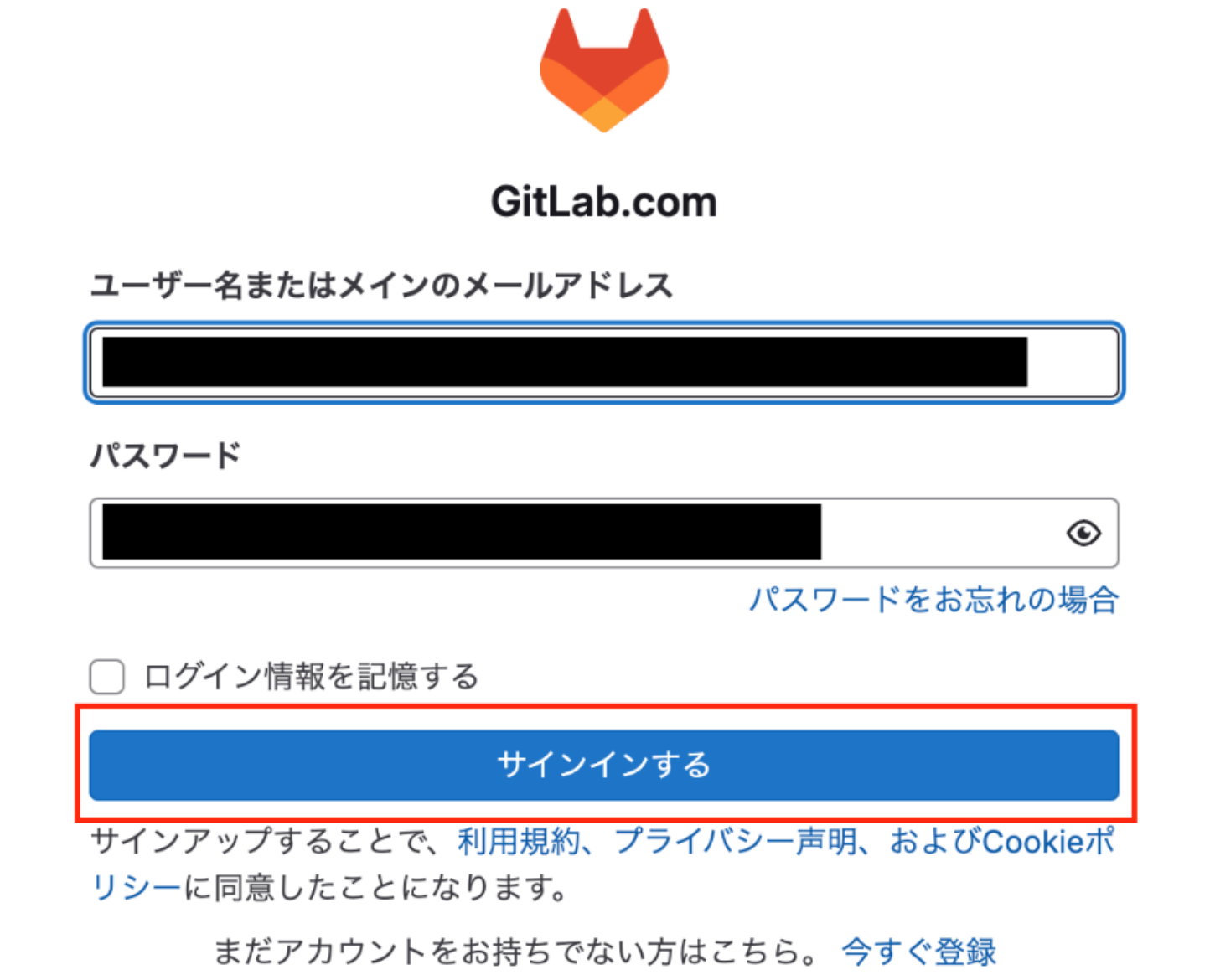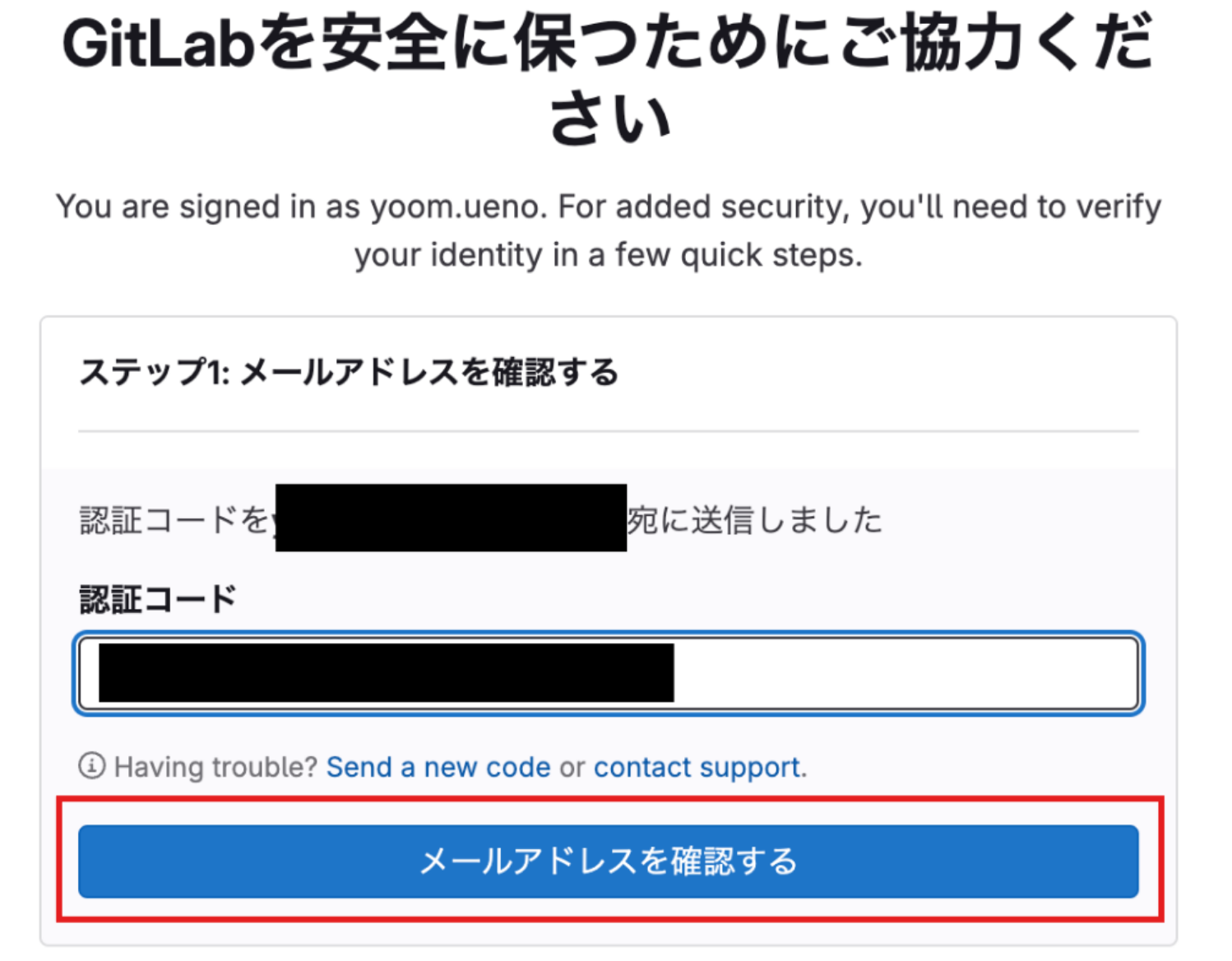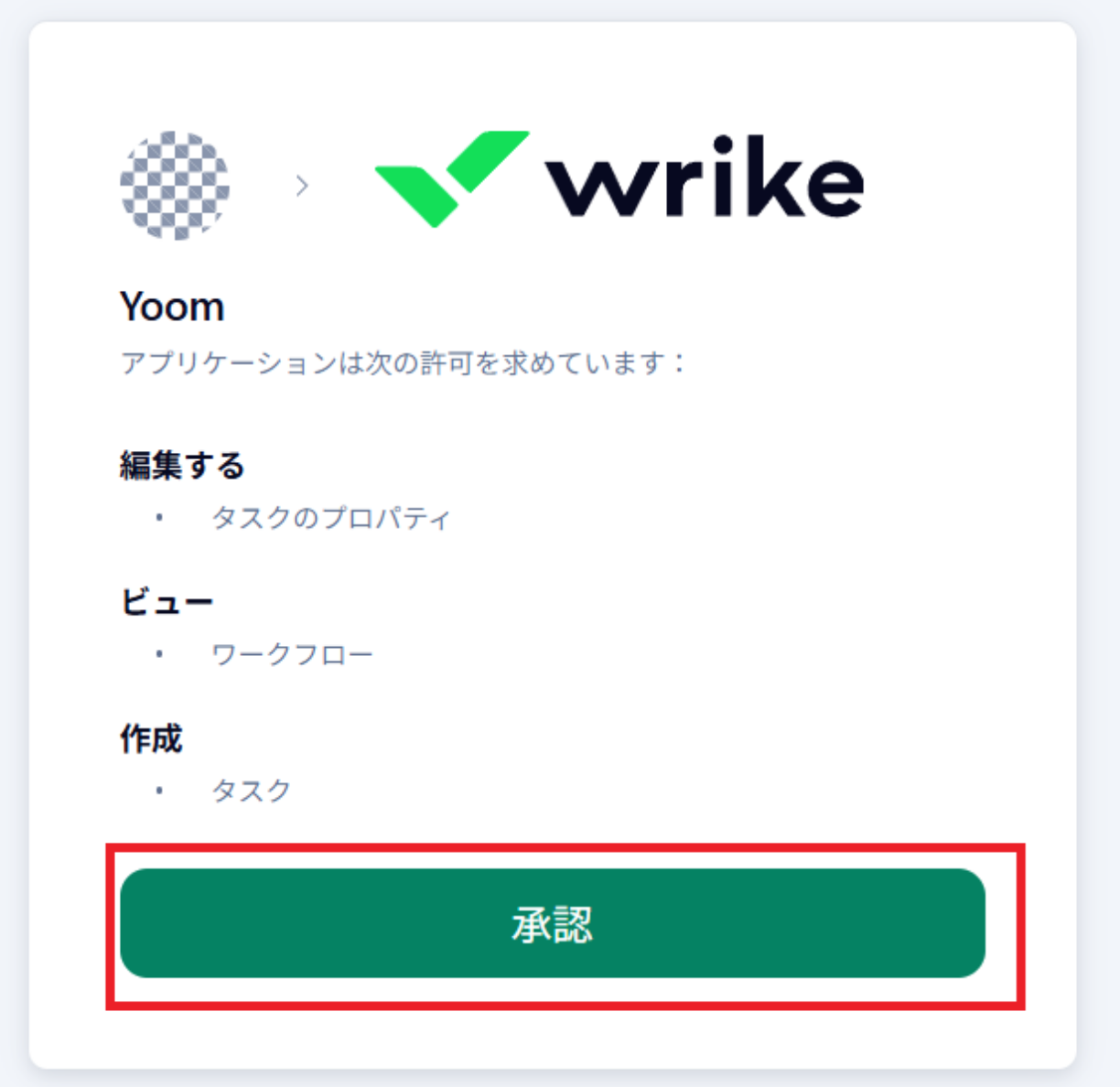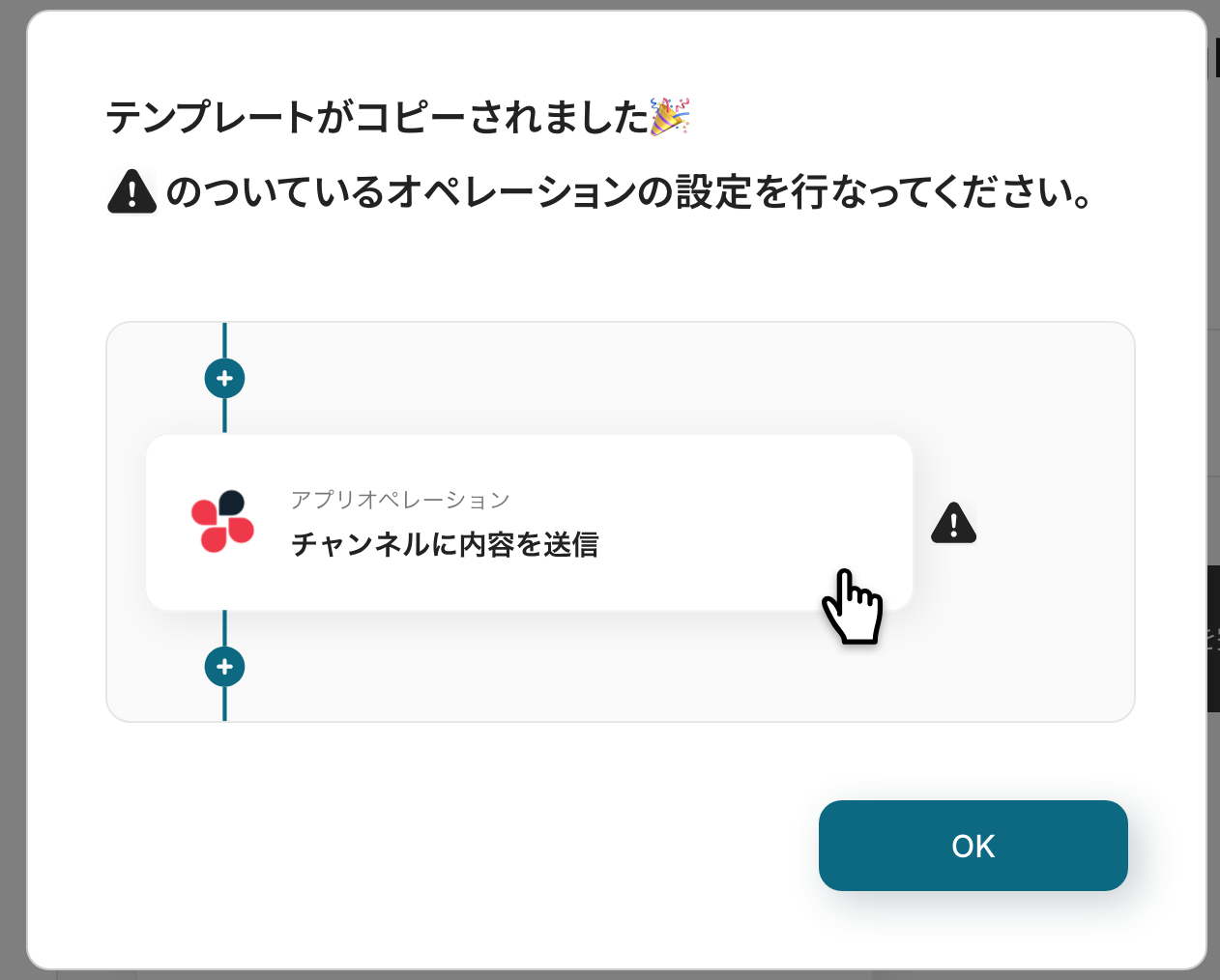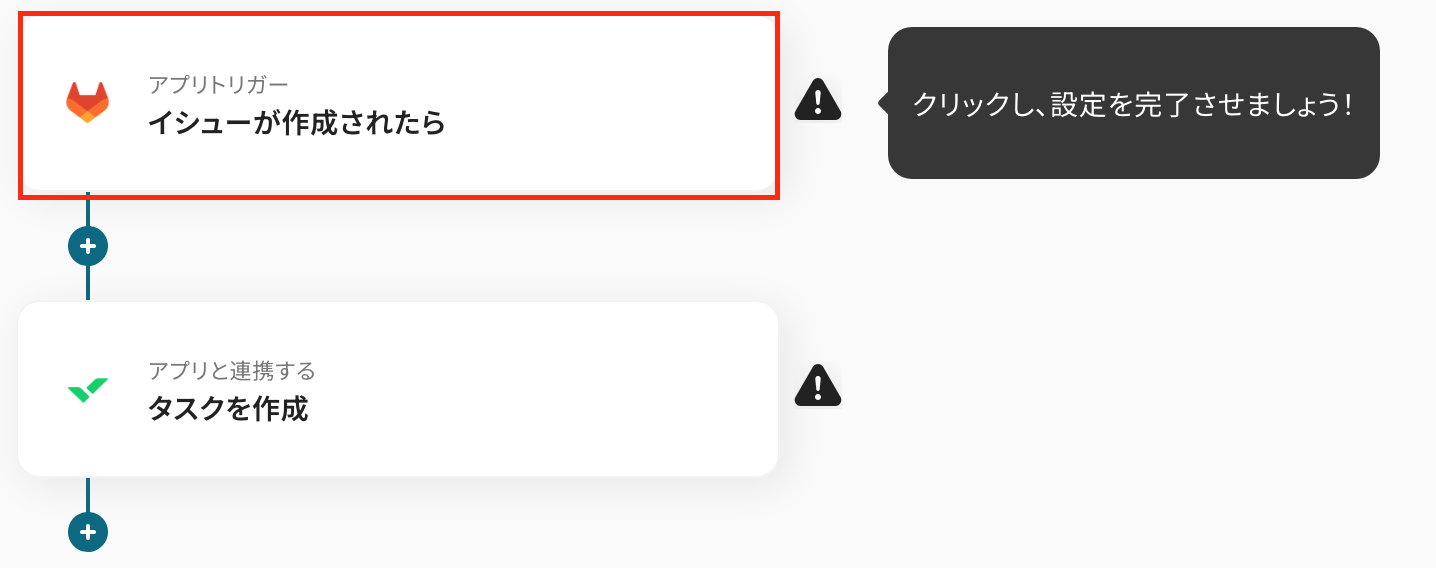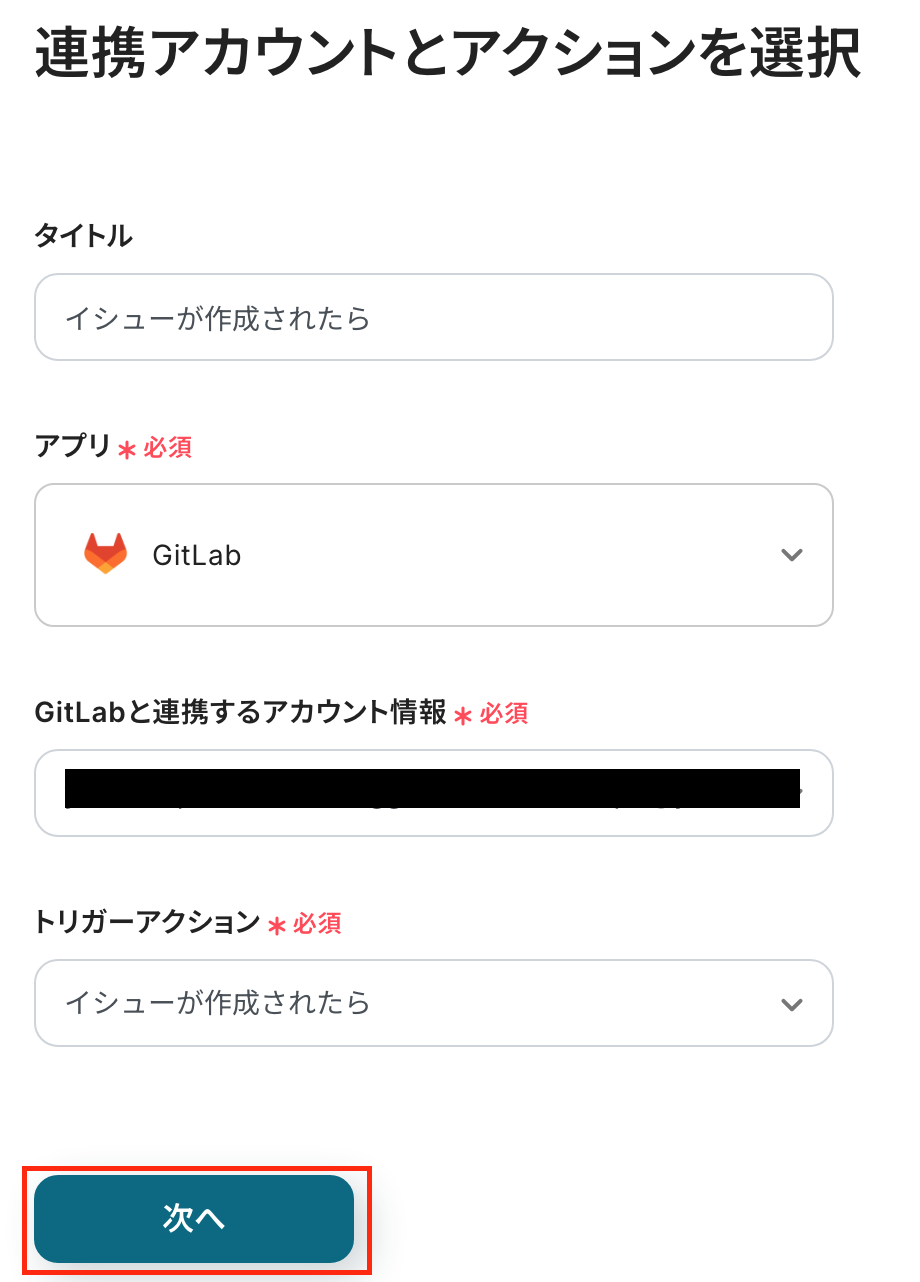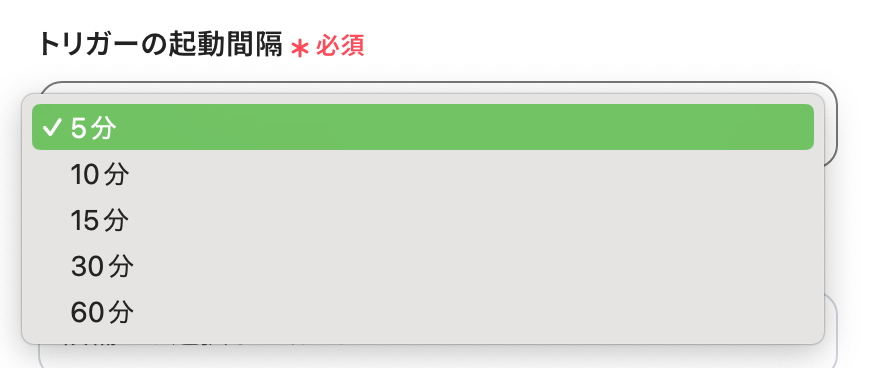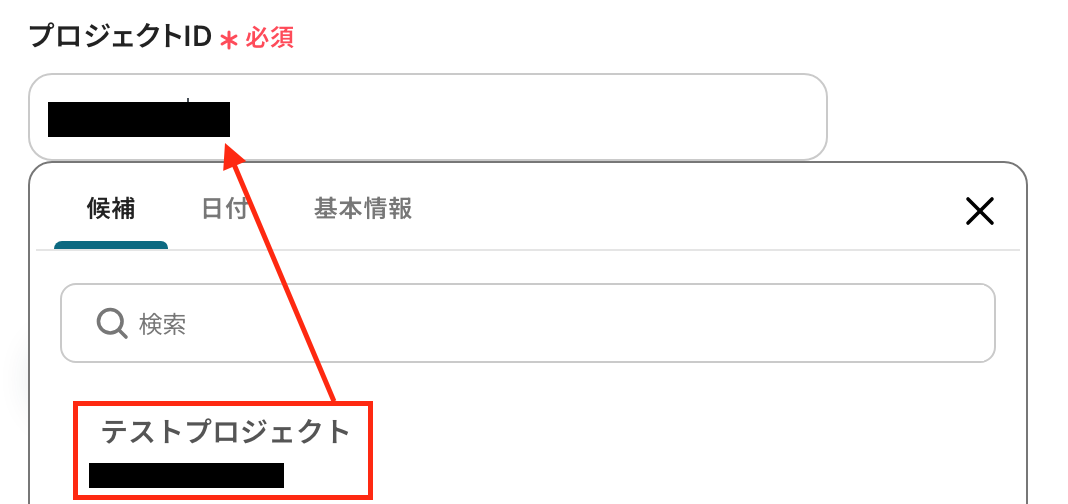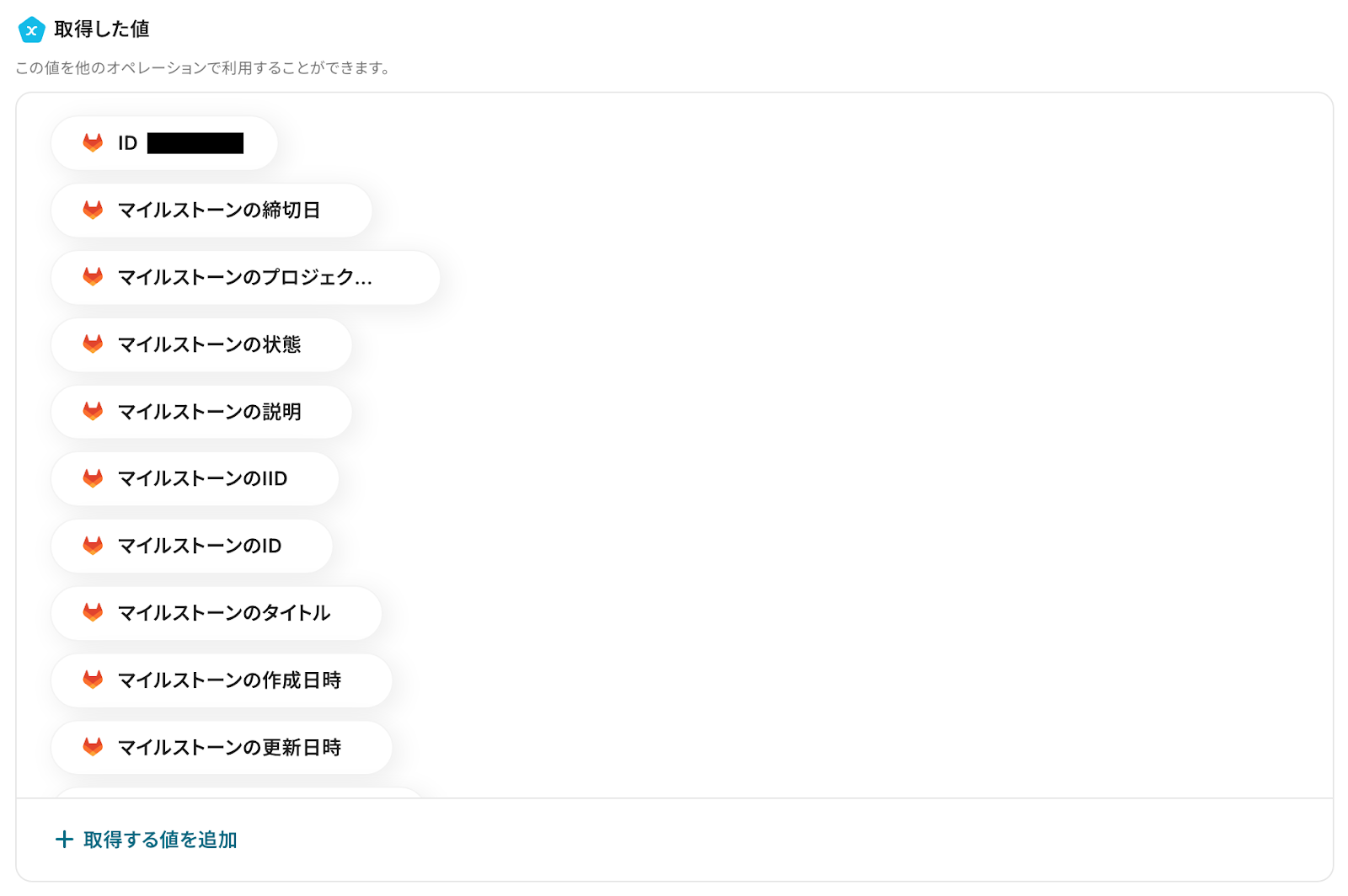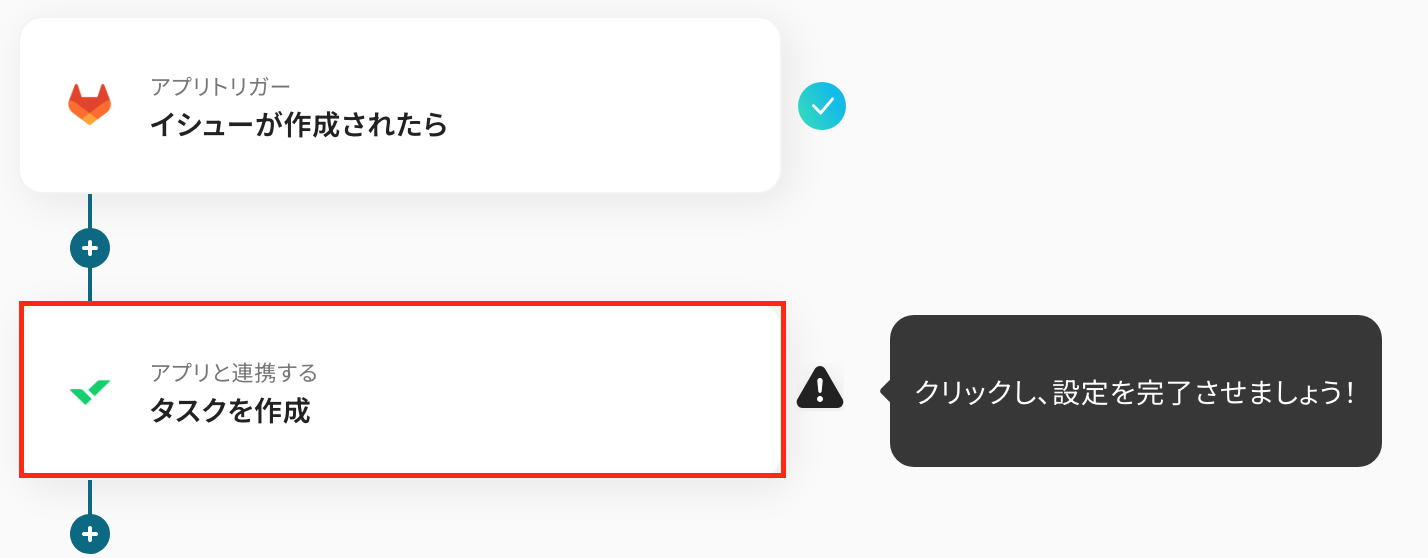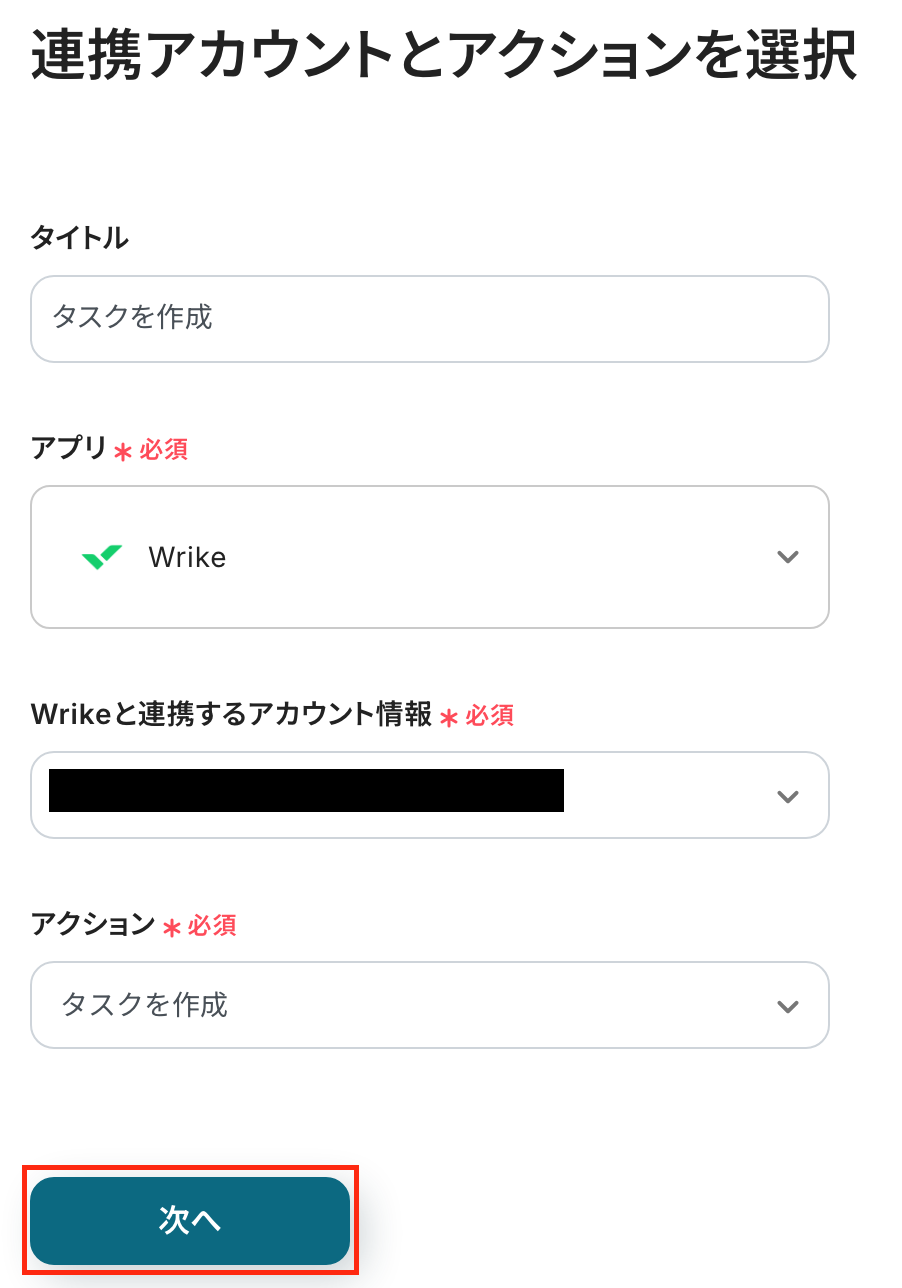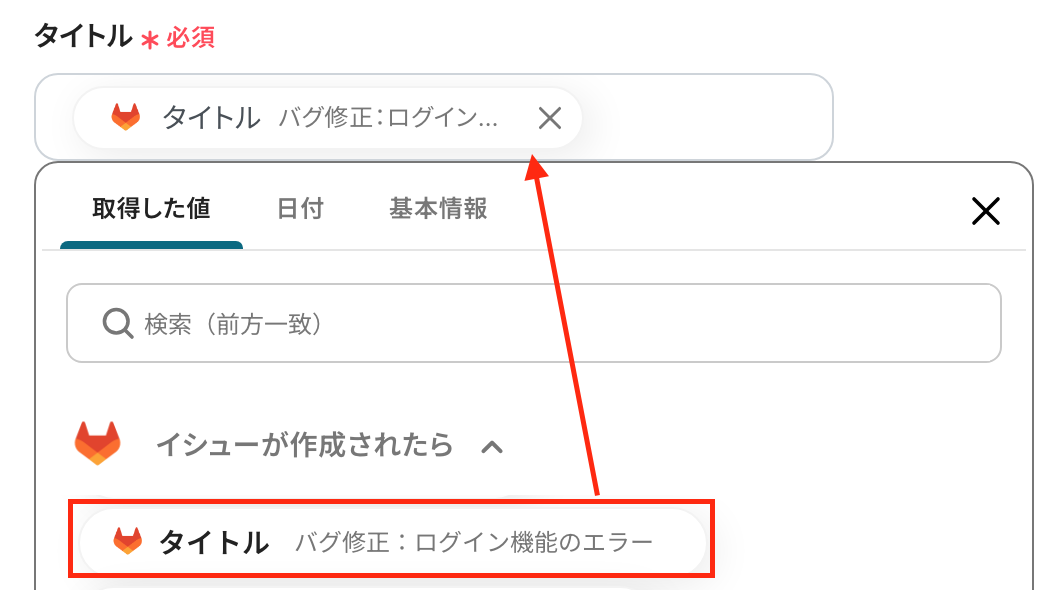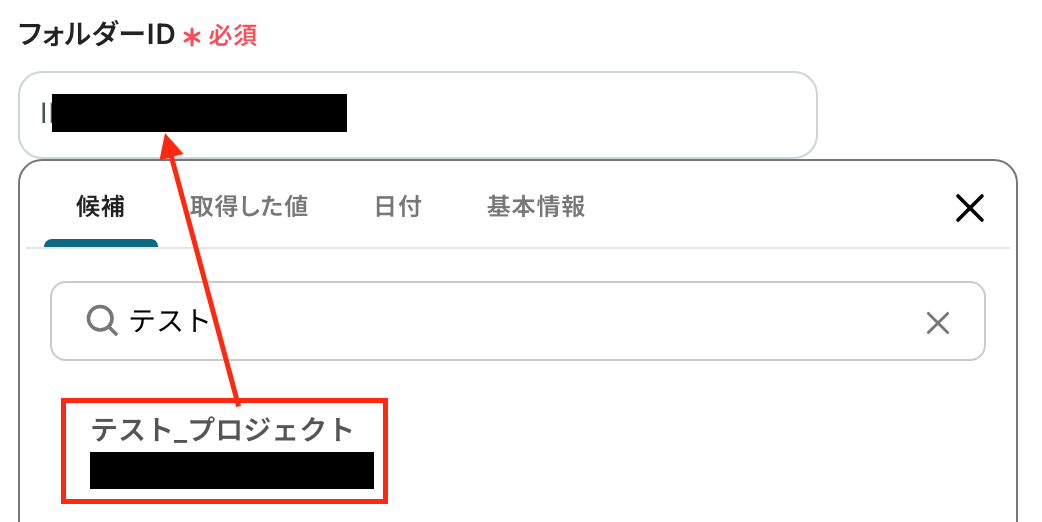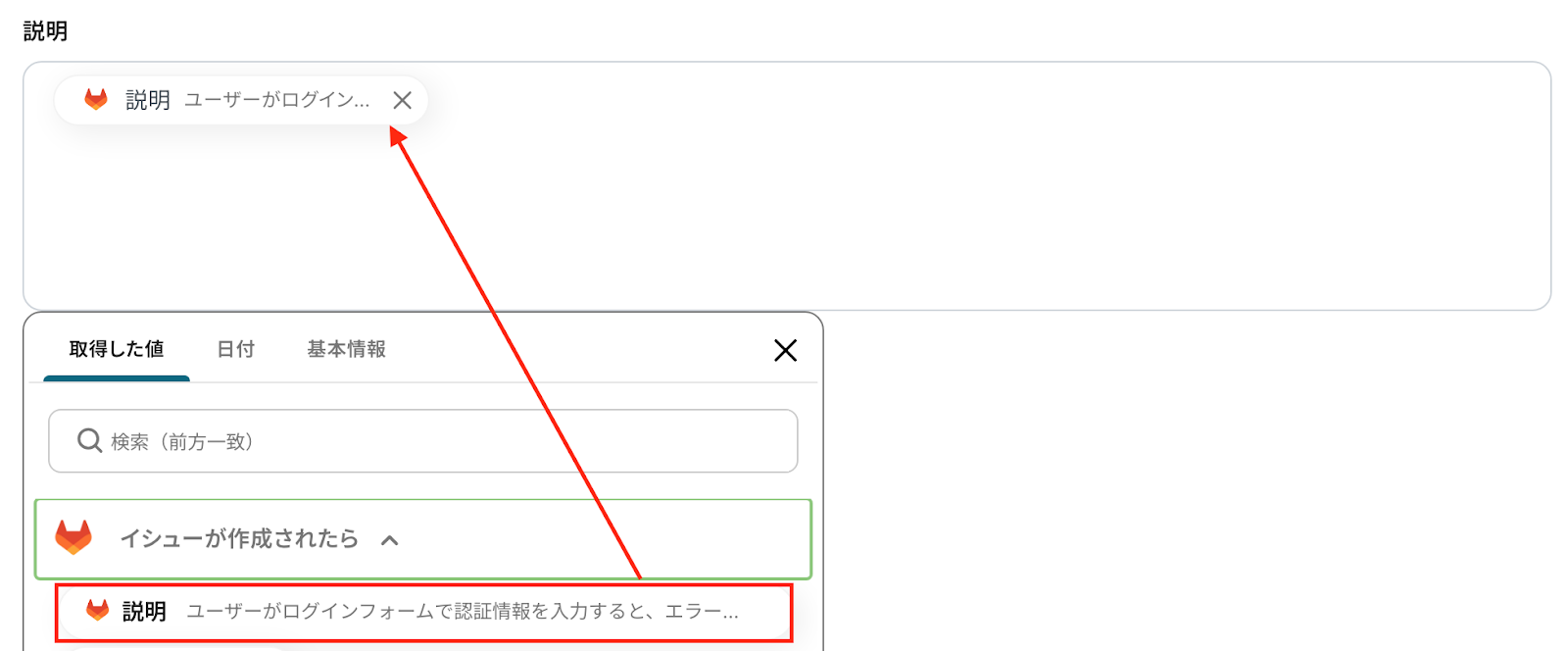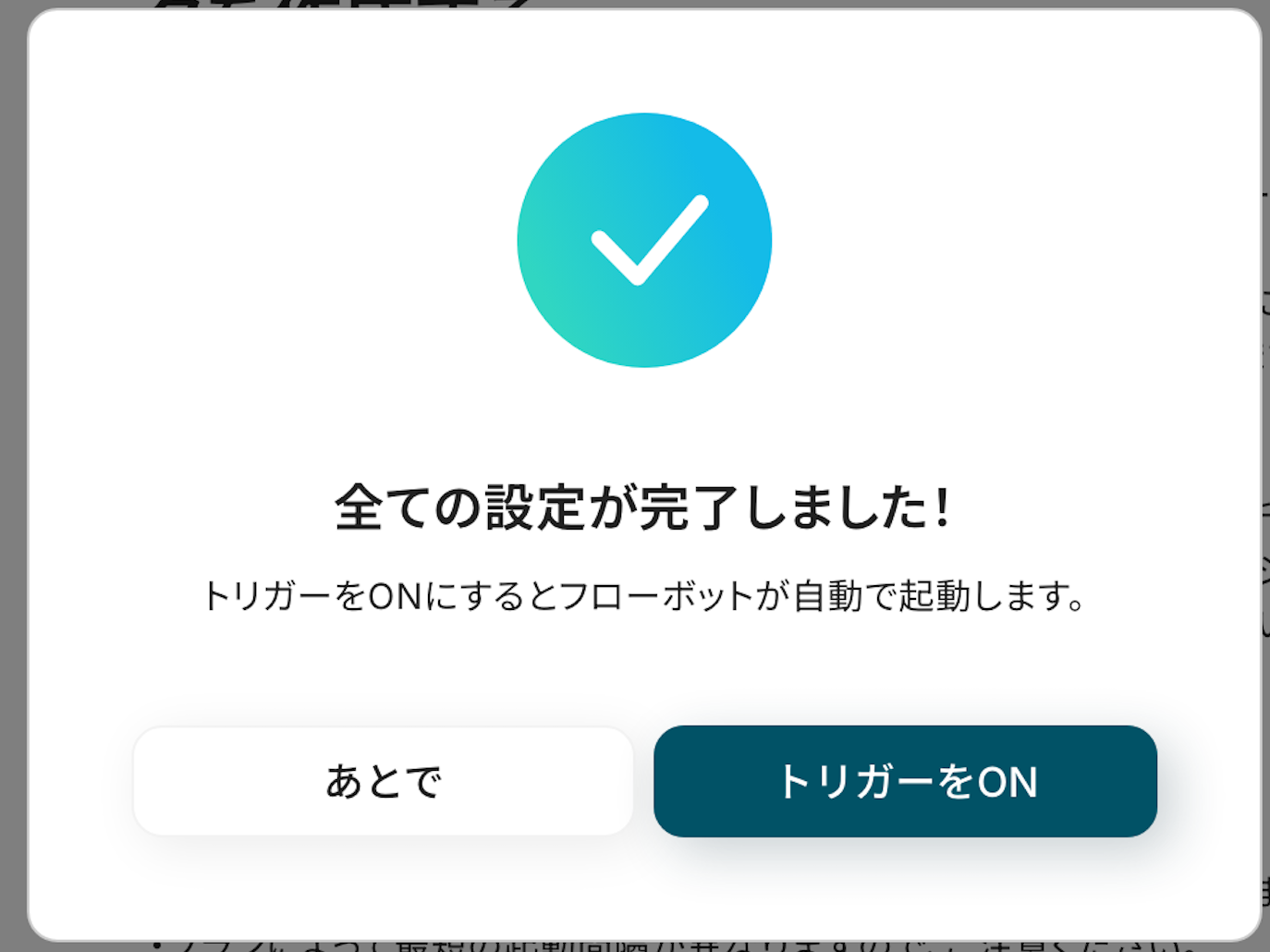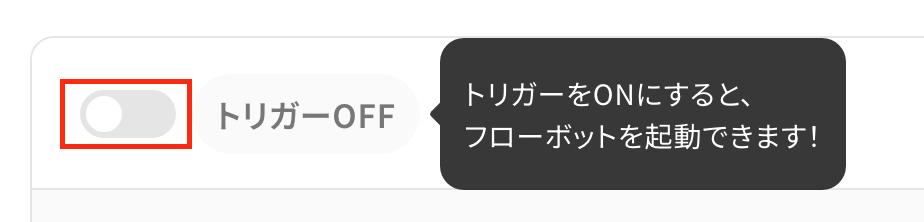GitLabでイシューが作成されたら、Wrikeにタスクを作成する
試してみる
■概要
GitLabで発行されたイシューを、プロジェクト管理ツールのWrikeに手作業で転記していませんか?開発プロジェクトにおいてGitLabとWrikeを連携させることは重要ですが、手動での情報入力は手間がかかり、タスクの作成漏れや転記ミスにつながることもあります。このワークフローを活用すれば、GitLabでイシューが作成されると自動でWrikeにタスクが作成されるため、こうした連携作業の手間を解消し、スムーズなタスク管理を実現します。
■このテンプレートをおすすめする方
・GitLabのイシューを基にWrikeでタスクを手作業で作成している開発チームの方
・GitLabとWrike間の情報連携にタイムラグや転記ミスを感じているプロジェクトマネージャーの方
・開発タスクの進捗管理をより効率的に行い、チーム全体の生産性を高めたいと考えている方
■注意事項
・GitLabとWrikeのそれぞれとYoomを連携してください。
・トリガーは5分、10分、15分、30分、60分の間隔で起動間隔を選択できます。
・プランによって最短の起動間隔が異なりますので、ご注意ください。
「GitLabで新しいイシューが作成されるたびに、Wrikeにも手動でタスクを登録している…」
「開発チームとプロジェクト管理チームで使っているツールが違うため、情報の転記作業に時間がかかり、連携ミスも発生しがち…」
このように、GitLabとWrike間での手作業による情報連携に、非効率さや課題を感じていませんか?
もし、GitLabでイシューが作成されたタイミングを捉えて、Wrikeに必要なタスクを自動で作成する仕組みがあれば、こうした日々の面倒な作業から解放され、入力ミスや連携漏れを防ぎ、より円滑なプロジェクト進行を実現できます。
今回ご紹介する自動化の設定は、プログラミングの知識がなくても簡単に設定できるため、これまで自動化を試したことがない方でもすぐに実践可能です。
ぜひこの機会に、ツール間の連携を自動化して、業務をもっと楽にしましょう!
とにかく早く試したい方へ
YoomにはGitLabとWrikeを連携するためのテンプレートが用意されています!
今すぐ試したい方は以下よりバナーをクリックしてスタートしましょう!
GitLabでイシューが作成されたら、Wrikeにタスクを作成する
試してみる
■概要
GitLabで発行されたイシューを、プロジェクト管理ツールのWrikeに手作業で転記していませんか?開発プロジェクトにおいてGitLabとWrikeを連携させることは重要ですが、手動での情報入力は手間がかかり、タスクの作成漏れや転記ミスにつながることもあります。このワークフローを活用すれば、GitLabでイシューが作成されると自動でWrikeにタスクが作成されるため、こうした連携作業の手間を解消し、スムーズなタスク管理を実現します。
■このテンプレートをおすすめする方
・GitLabのイシューを基にWrikeでタスクを手作業で作成している開発チームの方
・GitLabとWrike間の情報連携にタイムラグや転記ミスを感じているプロジェクトマネージャーの方
・開発タスクの進捗管理をより効率的に行い、チーム全体の生産性を高めたいと考えている方
■注意事項
・GitLabとWrikeのそれぞれとYoomを連携してください。
・トリガーは5分、10分、15分、30分、60分の間隔で起動間隔を選択できます。
・プランによって最短の起動間隔が異なりますので、ご注意ください。
GitLabとWrikeを連携してできること
GitLabとWrikeのAPIを連携させることで、これまで手作業で行っていた両ツール間の情報共有を自動化できます。
例えば、GitLab上で起票されたイシューの情報を、Wrikeのタスクとして自動で作成することが可能になり、開発チームとプロジェクト管理チームの連携を効率化できますよ!
これからご紹介するテンプレートを使えば、アカウントを登録するだけですぐに自動化を体験できます。
登録は30秒で完了しますので、気になる内容があれば、ぜひクリックしてみてください!
GitLabでイシューが作成されたら、Wrikeにタスクを作成する
GitLabの特定プロジェクトで新しいイシューが作成された際に、その情報を基にWrikeへ自動でタスクを作成します。
この連携により、開発チームが起票したイシュー(バグ報告や機能追加要望など)を、プロジェクト管理チームが見落とすことなく迅速に把握し、対応を進められるようになるはずです。
手作業による転記の手間や入力ミス、連携漏れをなくし、チーム間のスムーズな情報共有を実現します。
GitLabでイシューが作成されたら、Wrikeにタスクを作成する
試してみる
■概要
GitLabで発行されたイシューを、プロジェクト管理ツールのWrikeに手作業で転記していませんか?開発プロジェクトにおいてGitLabとWrikeを連携させることは重要ですが、手動での情報入力は手間がかかり、タスクの作成漏れや転記ミスにつながることもあります。このワークフローを活用すれば、GitLabでイシューが作成されると自動でWrikeにタスクが作成されるため、こうした連携作業の手間を解消し、スムーズなタスク管理を実現します。
■このテンプレートをおすすめする方
・GitLabのイシューを基にWrikeでタスクを手作業で作成している開発チームの方
・GitLabとWrike間の情報連携にタイムラグや転記ミスを感じているプロジェクトマネージャーの方
・開発タスクの進捗管理をより効率的に行い、チーム全体の生産性を高めたいと考えている方
■注意事項
・GitLabとWrikeのそれぞれとYoomを連携してください。
・トリガーは5分、10分、15分、30分、60分の間隔で起動間隔を選択できます。
・プランによって最短の起動間隔が異なりますので、ご注意ください。
GitLabで特定条件に合うイシューが作成されたら、Wrikeにタスクを作成する
GitLabで作成されたイシューの中から、「bug」ラベルが付いているなど、特定の条件に合致するものだけを抽出し、Wrikeにタスクとして自動作成します。
このフローを活用することで、緊急性の高いバグ報告や特定のカテゴリに属するイシューだけをプロジェクト管理チームに通知できるため、不要な情報に惑わされることなく、優先度の高い課題に集中して取り組むことが可能です。
GitLabで特定条件に合うイシューが作成されたら、Wrikeにタスクを作成する
試してみる
■概要
GitLabでイシューを起票し、その内容をプロジェクト管理ツールのWrikeでタスク化する際、手作業での情報転記に手間がかかったり、対応漏れが発生したりしていませんか?このワークフローは、GitLabとWrikeの連携を自動化するもので、GitLabで特定の条件に合致するイシューが作成されると、Wrikeにタスクを自動で作成します。これにより、開発とタスク管理の連携を円滑にし、業務の抜け漏れを防ぎます。
■このテンプレートをおすすめする方
・GitLabのイシューとWrikeのタスクを手作業で紐づけている開発チームの方
・GitLabとWrikeを連携させてプロジェクト管理の効率化を図りたいマネージャーの方
・情報転記といった定型業務を自動化し、より重要な業務に集中したい方
■注意事項
・GitLabとWrikeのそれぞれとYoomを連携してください。
・トリガーは5分、10分、15分、30分、60分の間隔で起動間隔を選択できます。
・プランによって最短の起動間隔が異なりますので、ご注意ください。
・分岐はミニプラン以上のプランでご利用いただける機能(オペレーション)となっております。フリープランの場合は設定しているフローボットのオペレーションはエラーとなりますので、ご注意ください。
・ミニプランなどの有料プランは、2週間の無料トライアルを行うことが可能です。無料トライアル中には制限対象のアプリや機能(オペレーション)を使用することができます。
GitLabとWrikeの連携フローを作ってみよう
それでは、さっそく実際にGitLabとWrikeを連携したフローを作成してみましょう!
今回はYoomを使用して、ノーコードでGitLabとWrikeの連携を進めていきますので、もしまだYoomのアカウントをお持ちでない場合は、こちらの登録フォームからアカウントを発行しておきましょう。
[Yoomとは]
フローの作成方法
今回は「GitLabでイシューが作成されたら、Wrikeにタスクを作成する」フローを作成していきます!
作成の流れは大きく分けて以下です。
- GitLabとWrikeをマイアプリ連携
- テンプレートをコピー
- GitLabのトリガー設定およびWrikeのアクション設定
- トリガーをONにし、フローが起動するかを確認
GitLabでイシューが作成されたら、Wrikeにタスクを作成する
試してみる
■概要
GitLabで発行されたイシューを、プロジェクト管理ツールのWrikeに手作業で転記していませんか?開発プロジェクトにおいてGitLabとWrikeを連携させることは重要ですが、手動での情報入力は手間がかかり、タスクの作成漏れや転記ミスにつながることもあります。このワークフローを活用すれば、GitLabでイシューが作成されると自動でWrikeにタスクが作成されるため、こうした連携作業の手間を解消し、スムーズなタスク管理を実現します。
■このテンプレートをおすすめする方
・GitLabのイシューを基にWrikeでタスクを手作業で作成している開発チームの方
・GitLabとWrike間の情報連携にタイムラグや転記ミスを感じているプロジェクトマネージャーの方
・開発タスクの進捗管理をより効率的に行い、チーム全体の生産性を高めたいと考えている方
■注意事項
・GitLabとWrikeのそれぞれとYoomを連携してください。
・トリガーは5分、10分、15分、30分、60分の間隔で起動間隔を選択できます。
・プランによって最短の起動間隔が異なりますので、ご注意ください。
ステップ1:GitLabとWrikeをマイアプリ連携
ここでは、Yoomとそれぞれのアプリを連携して、操作が行えるようにしていきます。
まずは基本的な設定方法を解説しているナビをご覧ください!
それではここから今回のフローで使用するアプリのマイアプリ登録方法を解説します。
【GitLabのマイアプリ連携】
検索窓にGitLabと入力し、選択します。

GitLabを選択すると下記の画面が表示されます。
連携させたいGitLabの「ユーザー名またはメインのメールアドレス」と「パスワード」を入力し、「サインインする」をクリックしましょう。
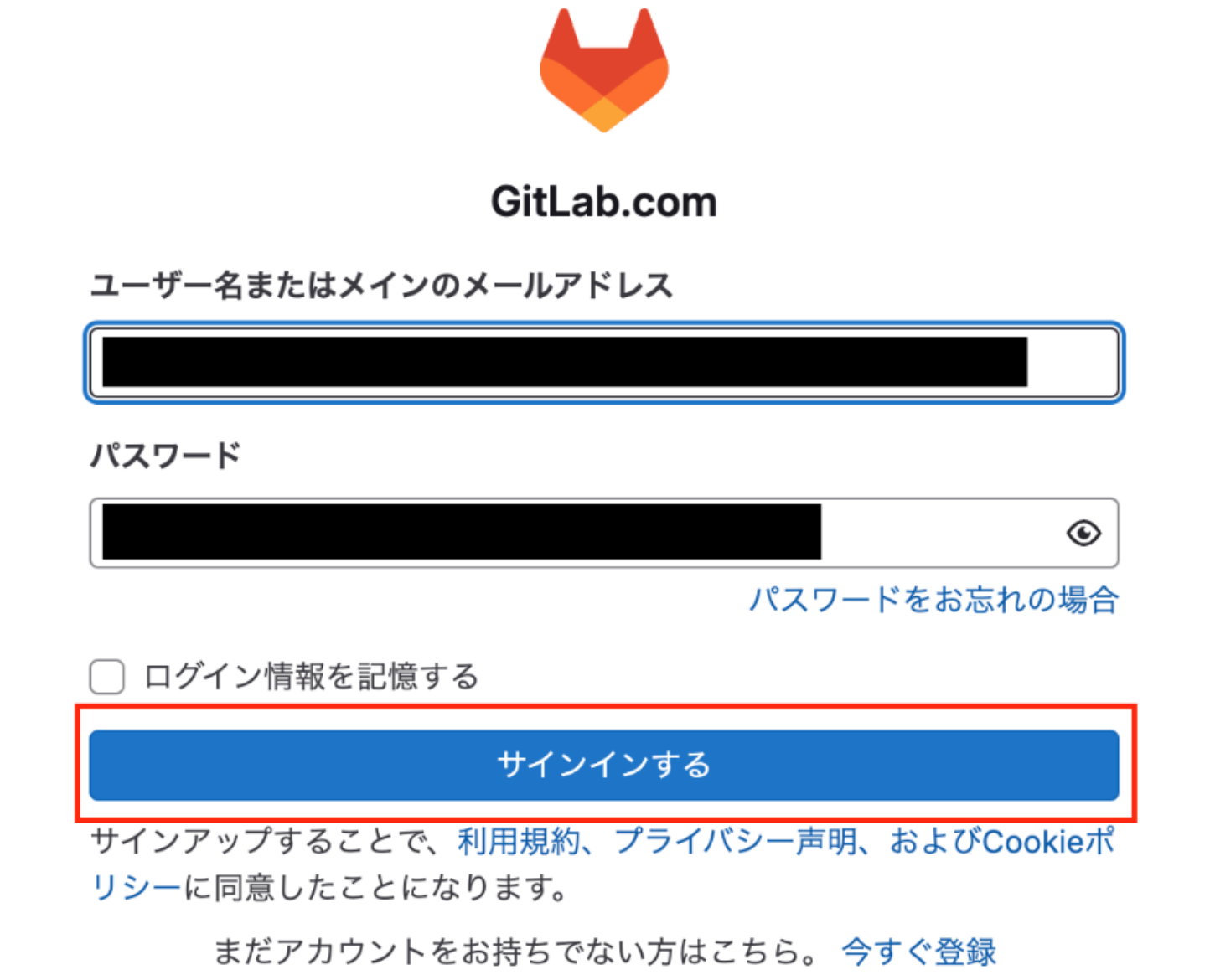
認証コードを入力し、「メールアドレスを確認する」をクリックします。
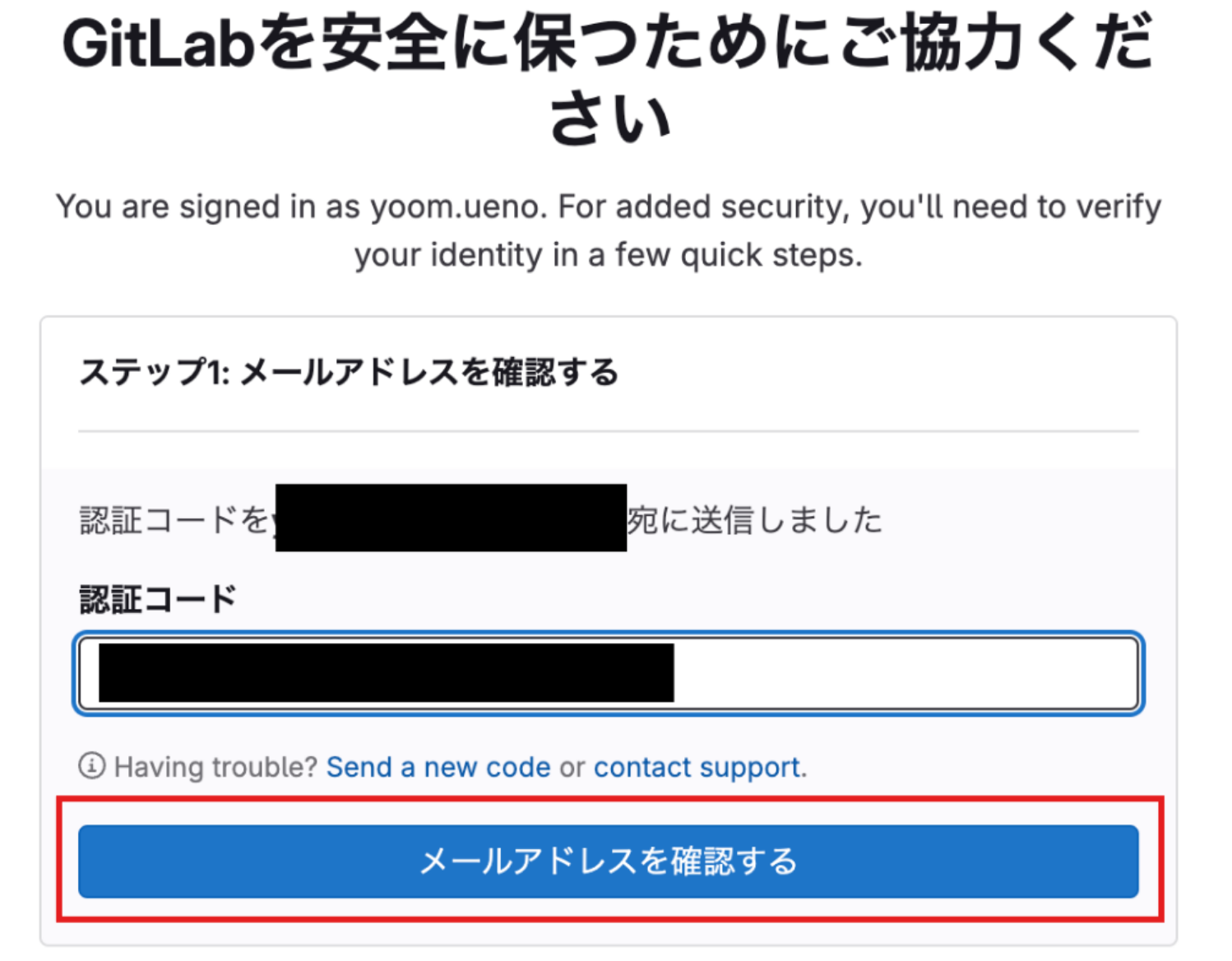
以上で、GitLabのマイアプリ連携が完了です!
【Wrikeのマイアプリ連携】
「マイアプリ→新規接続」をクリックしたら、右上にある検索ボックスに「Wrike」と入力し、クリックします。

任意のアカウントでWrikeにログインすると、以下の画面が出てきます。
「承認」をクリックしてください。
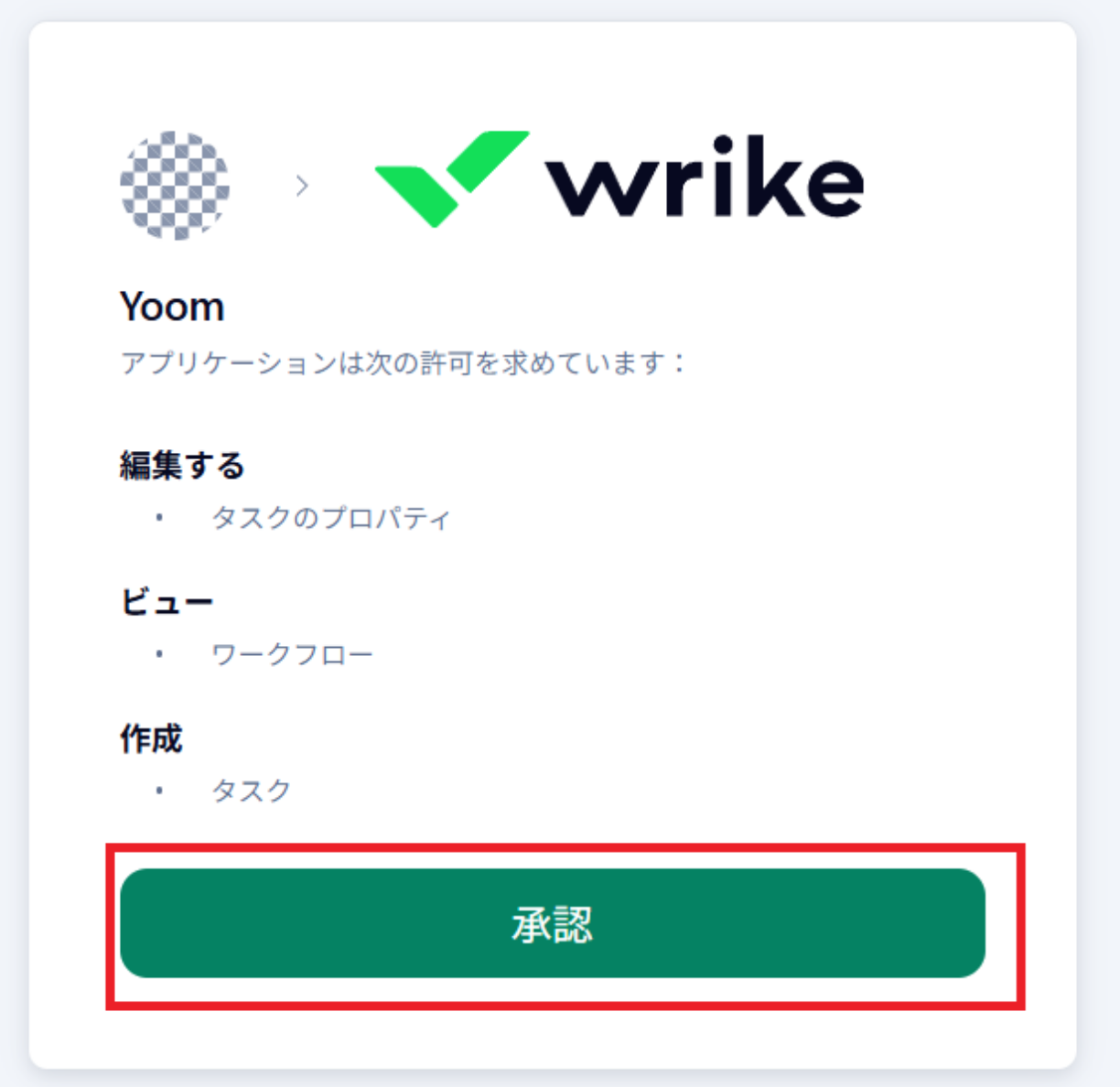
Yoomのワークスペース画面に戻り、「マイアプリを登録しました。」と表示されれば、Wrikeとの連携は成功です!

ステップ2:テンプレートをコピーする
これからいよいよフローを作っていきます!
簡単に設定できるようテンプレートを利用しているので、まずはこちらをコピーしましょう。
Yoomにログインし、以下バナーの「試してみる」をクリックしてください。
GitLabでイシューが作成されたら、Confluenceでページを作成する
試してみる
■概要
開発プロジェクトにおいて、GitLabのイシューとConfluenceのドキュメントを併用するシーンは多いですが、それぞれに情報を手入力するのは手間ではないでしょうか。このワークフローは、GitLabとConfluenceの連携を自動化するもので、GitLabで新しいイシューが作成されると、その内容を元にConfluenceのページを自動で作成します。こうした二重入力の手間を省き、情報共有の迅速化と正確性の向上を実現します。
■このテンプレートをおすすめする方
・GitLabとConfluenceを併用しており、手作業での情報連携に課題を感じている開発者やPMの方
・開発ドキュメントや議事録の作成を効率化し、本来の業務に集中したいと考えている方
・アプリ間の情報同期の漏れや遅れを防ぎたいチームリーダーの方
■注意事項
・GitLab、ConfluenceのそれぞれとYoomを連携してください。
・トリガーは5分、10分、15分、30分、60分の間隔で起動間隔を選択できます。
・プランによって最短の起動間隔が異なりますので、ご注意ください。
ワークスペースに自動的にテンプレートがコピーされるので、次に表示された画面で「OK」をクリックしてください。
※コピーしたテンプレートは、「マイプロジェクト」から確認できます。
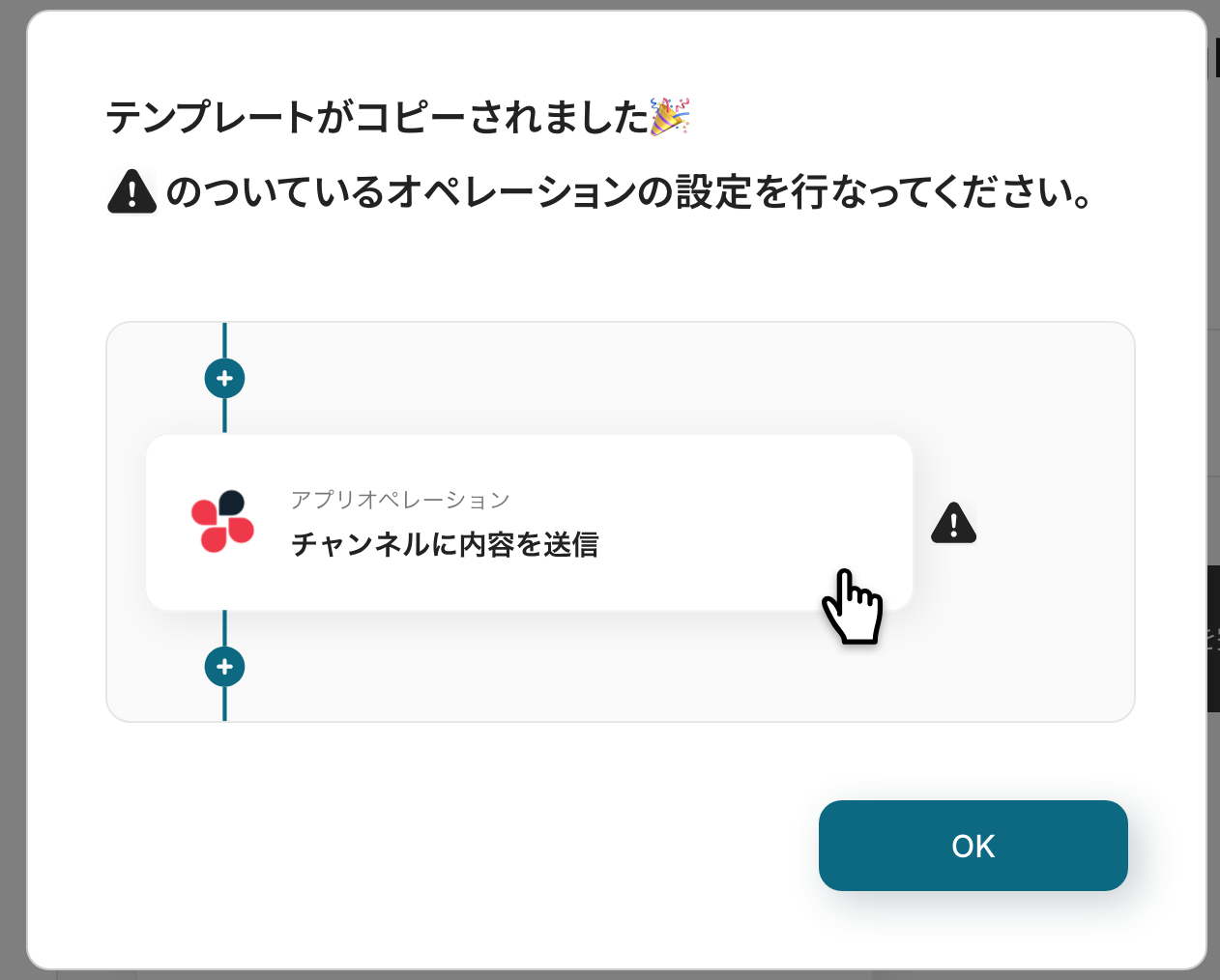
ステップ3:GitLabのトリガー設定
最初の設定です!
これから「GitLabでイシューが作成されたら、Wrikeにタスクを作成する」フローを設定していきます!
まずは、以下の赤枠をクリックしてください。
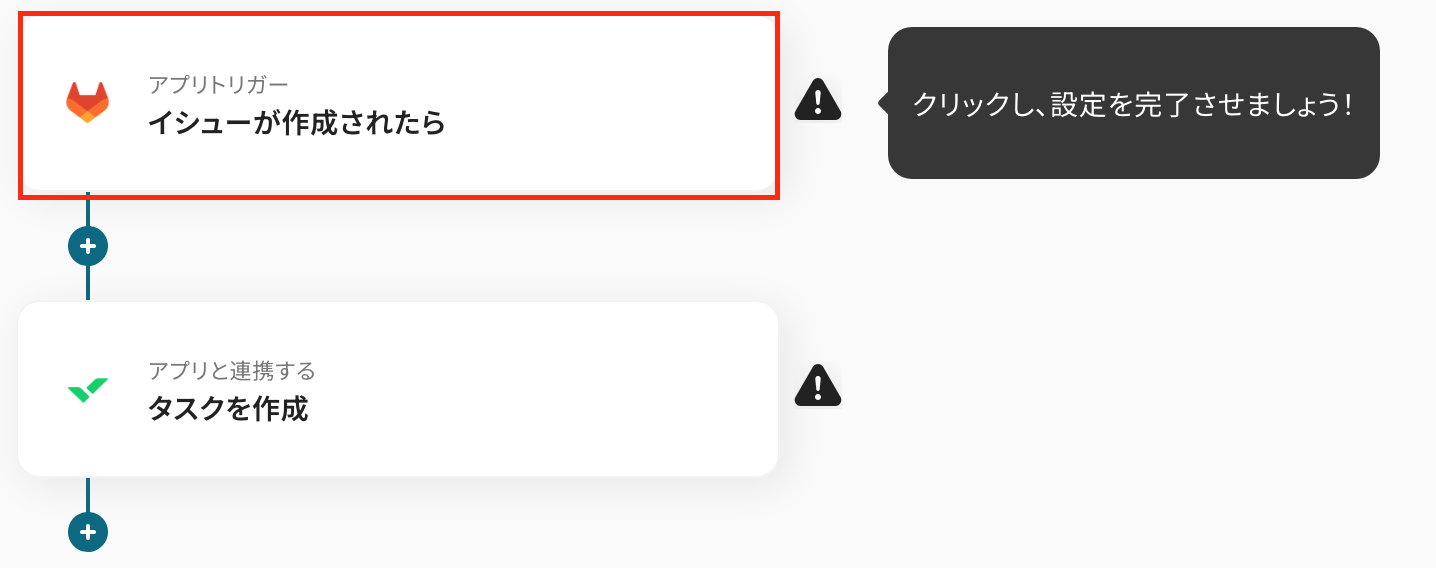
タイトルを任意で修正し、連携するアカウント情報を確認します。
アクションは「イシューが作成されたら」を設定したら、次の画面に進みましょう!
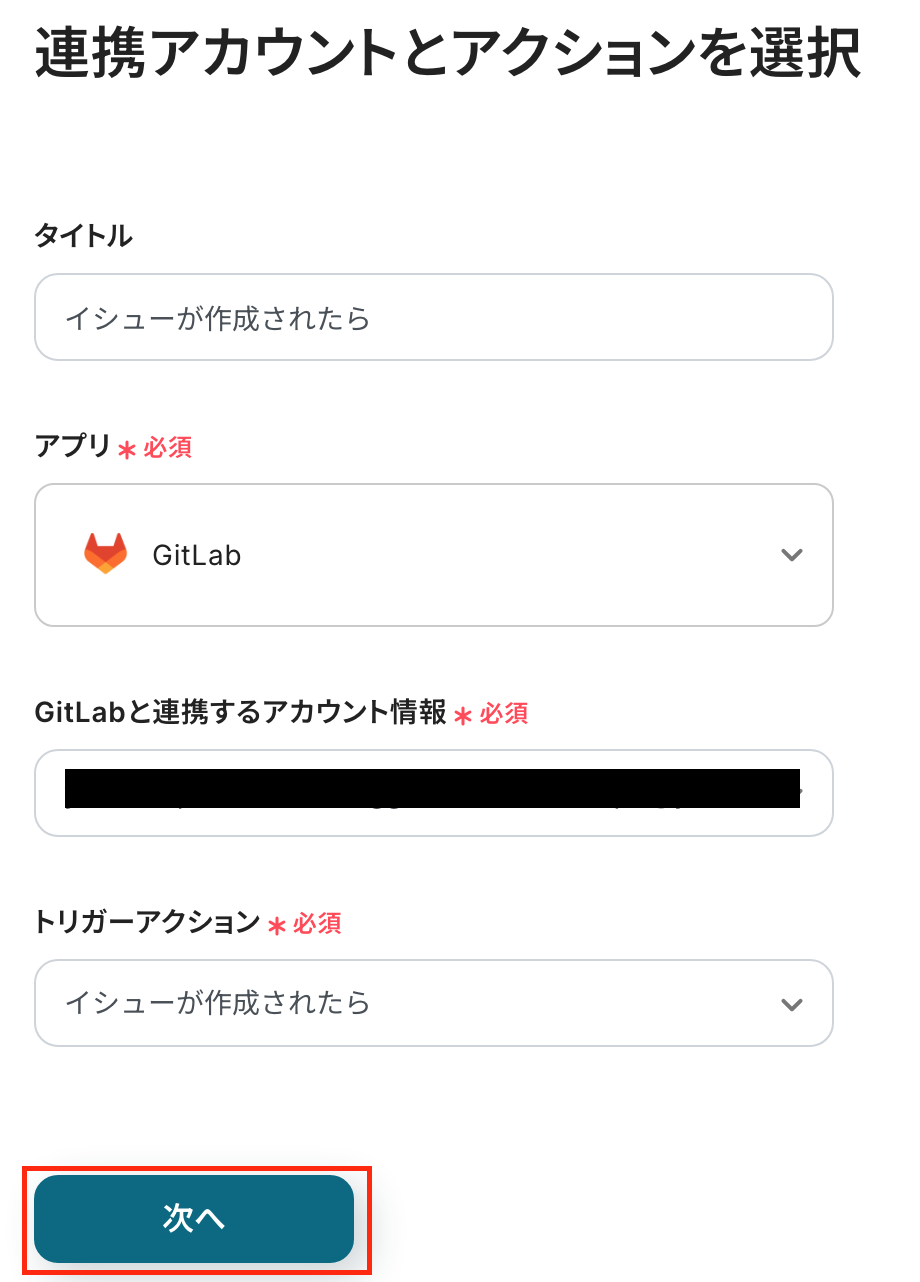
次の画面で、必須項目を入力します。
-
「トリガーの起動間隔」:5分・10分・15分・30分・60分から選択。基本的にはそのプランの最短の起動間隔にしてお使いいただくことをおすすめします。
※プランによって起動間隔の選択内容が異なるため、ご注意下さい。
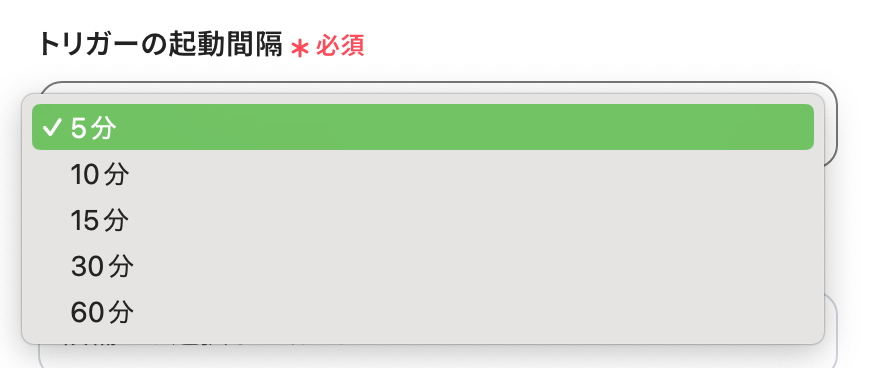
-
「プロジェクトID」:入力欄をクリックして表示される候補から選択します。
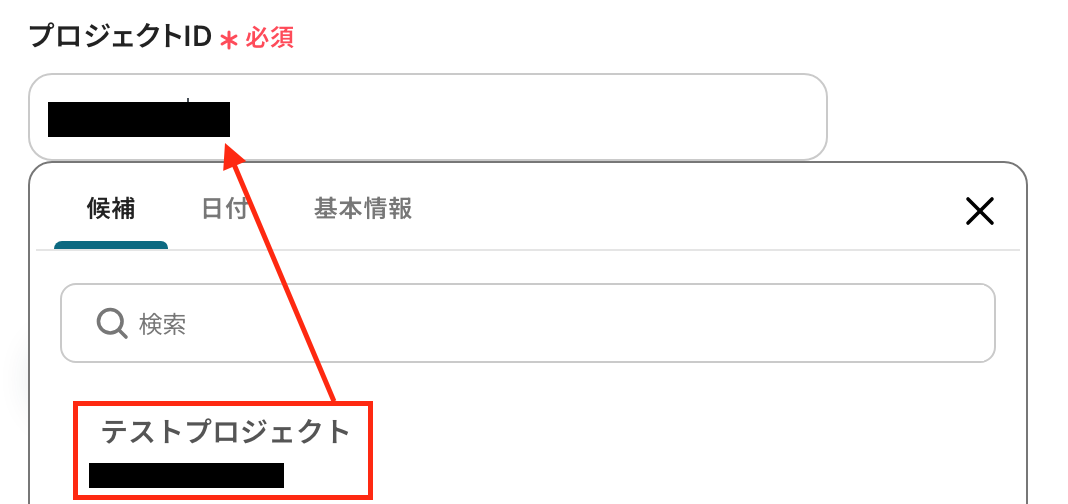
テストをする前に、GitLabでイシューを作成します。
作成後、Yoomに戻り「テスト」をクリックしましょう!
テストに成功すると、GitLabから取得した内容がアウトプットに表示されます。
ここで取得したアウトプットを、後のアクションで利用します。
アウトプットについて | Yoomヘルプセンター
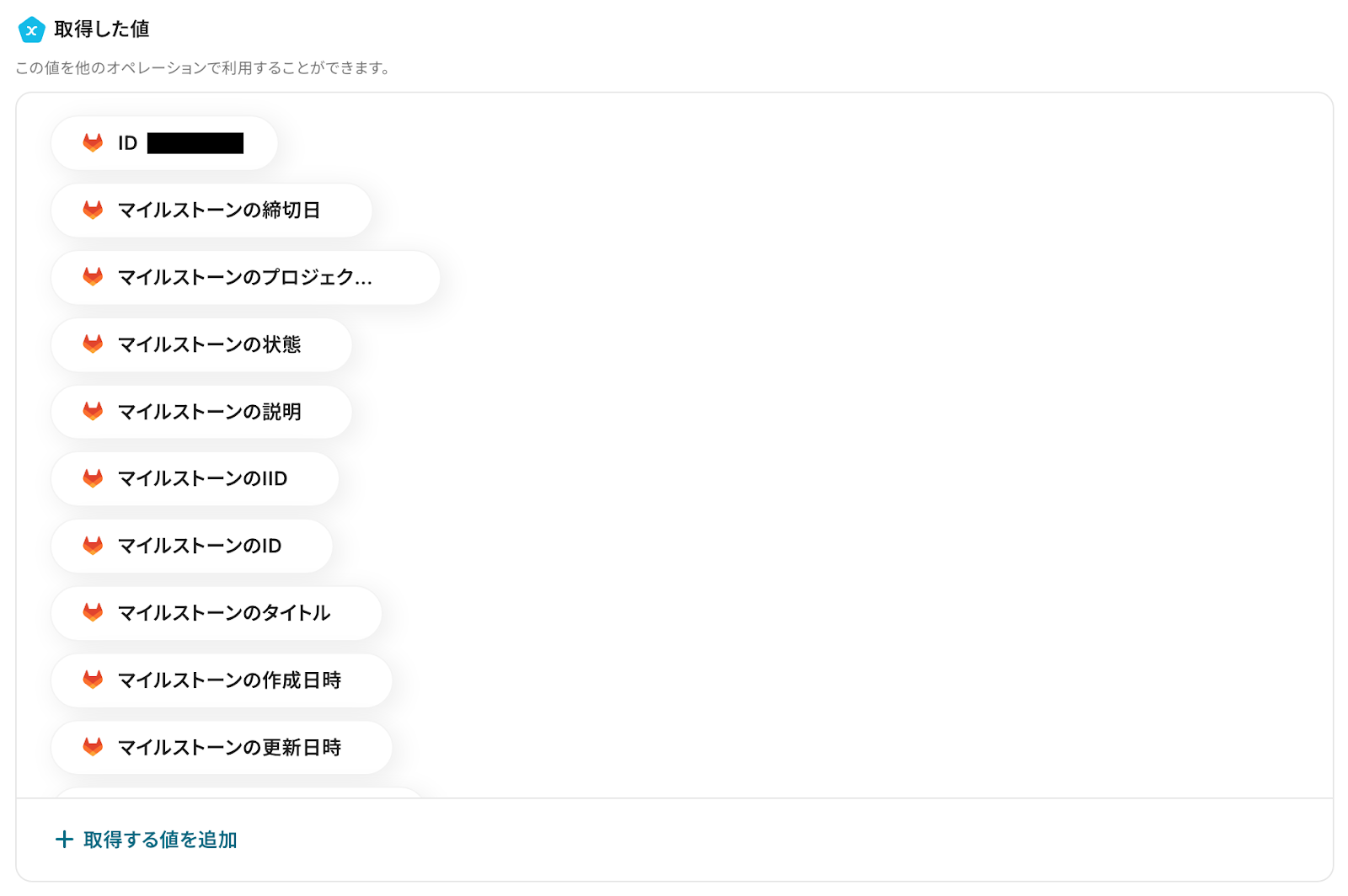
問題がなければ、「保存」をクリックしましょう。これで、トリガー設定が完了です!
ステップ4:Wrikeのアクション設定
最後の設定です。ここでは、Wrikeにタスクを作成する設定を行います。
赤枠部分をクリックしましょう!
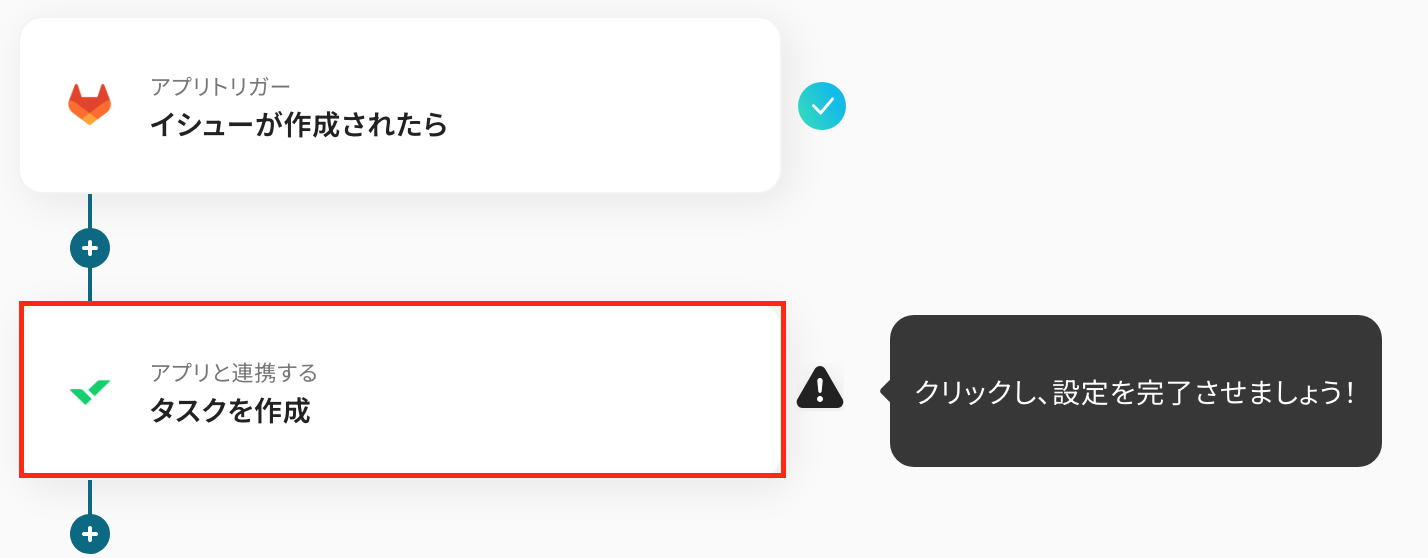
タイトルを任意で修正し、連携するアカウント情報が合っているか確認します。
アクションはそのままで、次に進みましょう!
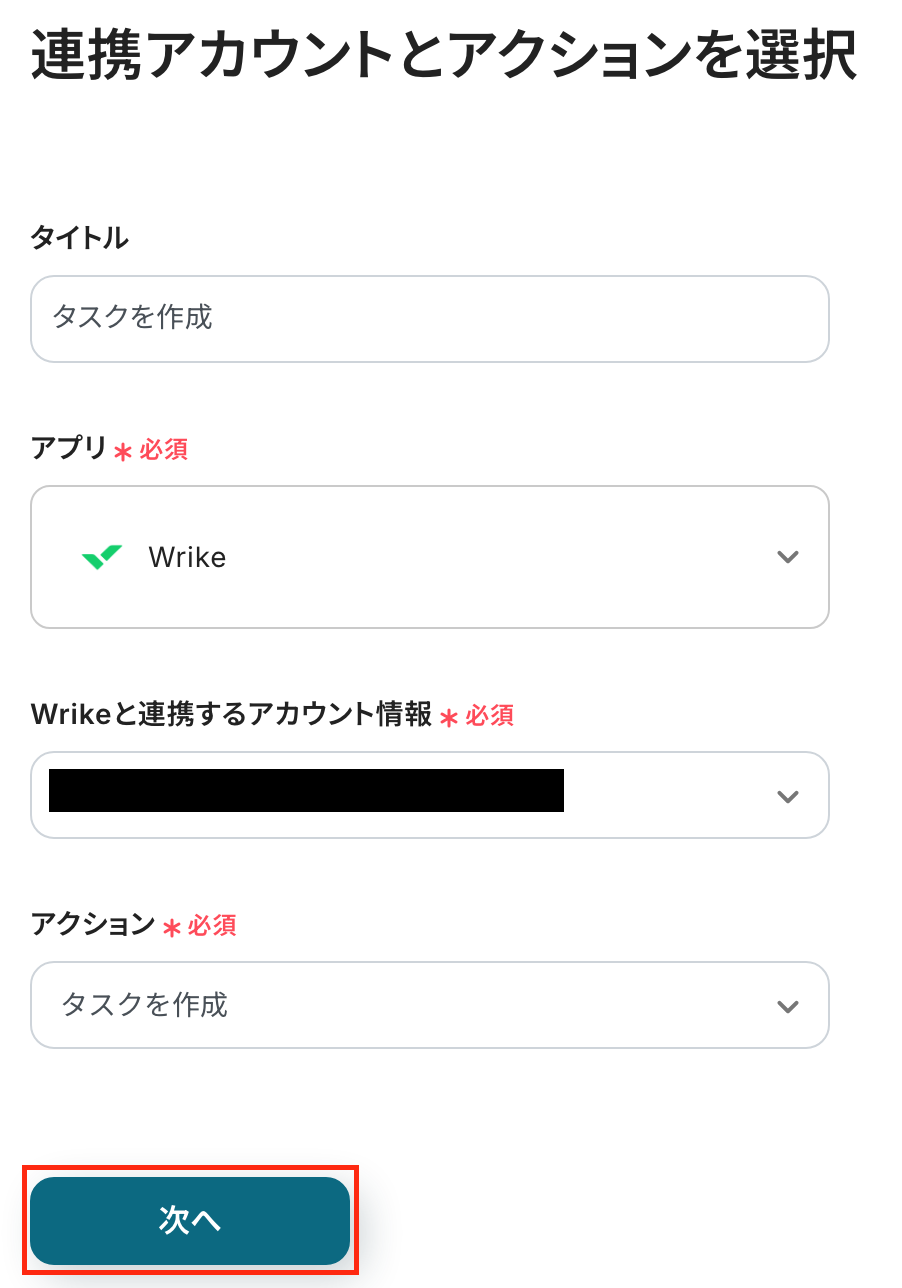
次の画面で、必須項目を設定していきましょう!
-
「タイトル」:入力欄をクリックして表示されるアウトプットから選択します。
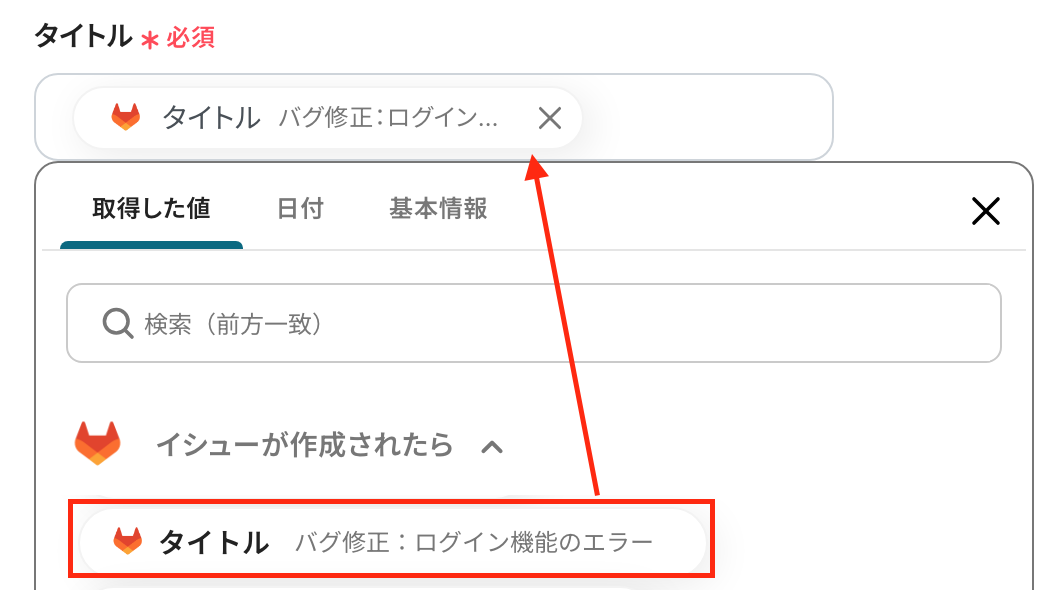
-
「フォルダーID」:入力欄をクリックして表示される候補から選択します。
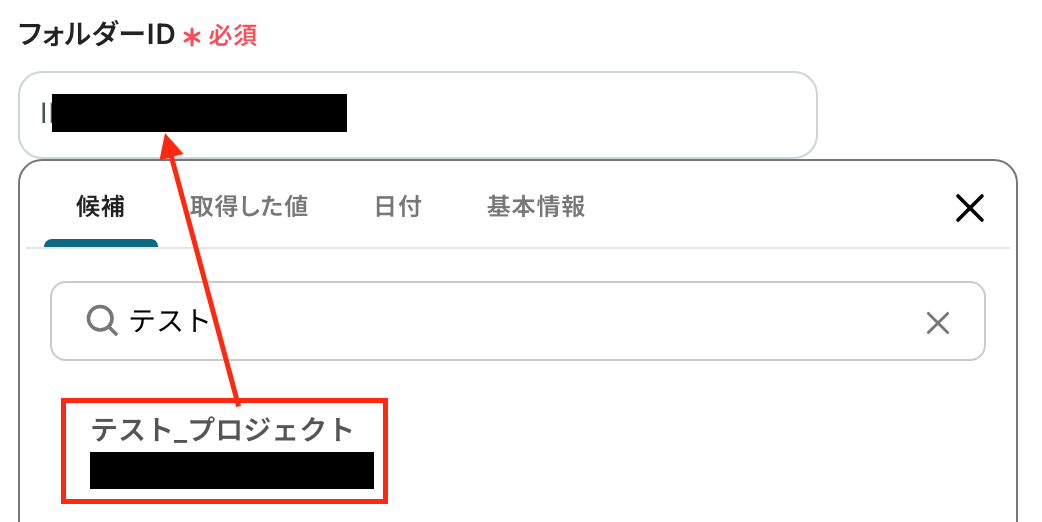
-
「説明」:入力欄をクリックして表示されるアウトプットを引用して設定します。
直接入力した文章とアウトプットを組み合わせて設定することも可能です。
「テスト」をクリックします。
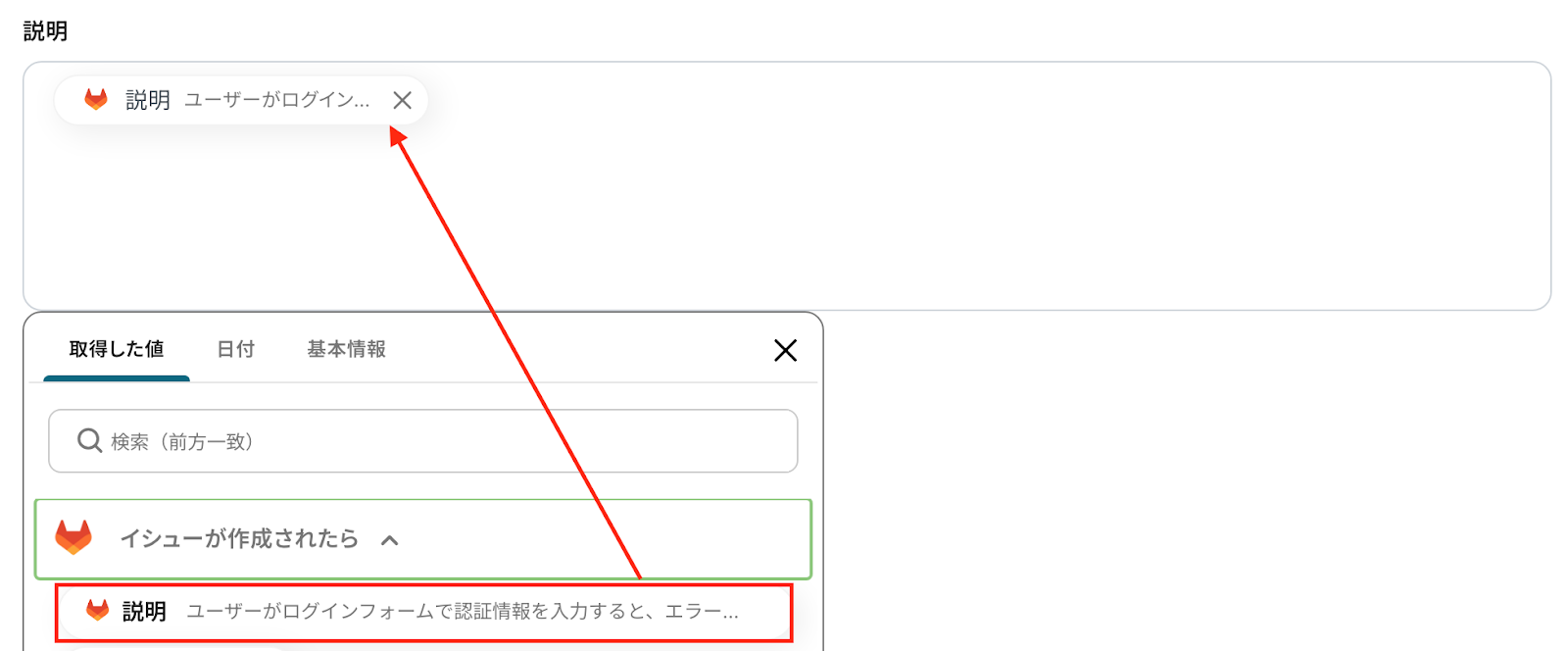
テスト成功の表示を確認したら、Wrikeの画面に移り、タスクが作成されたかを確認しましょう。
確認後、Yoomの画面に戻り、「保存する」を押下したら、すべての設定が完了です!お疲れ様でした。
ステップ5:トリガーをONに設定しフロー稼働の準備完了
フロー画面に戻り、以下のようなメニューが表示されていれば、フローの設定は完了です。
早速フローを起動させる場合は、「トリガーをON」をクリックしましょう。
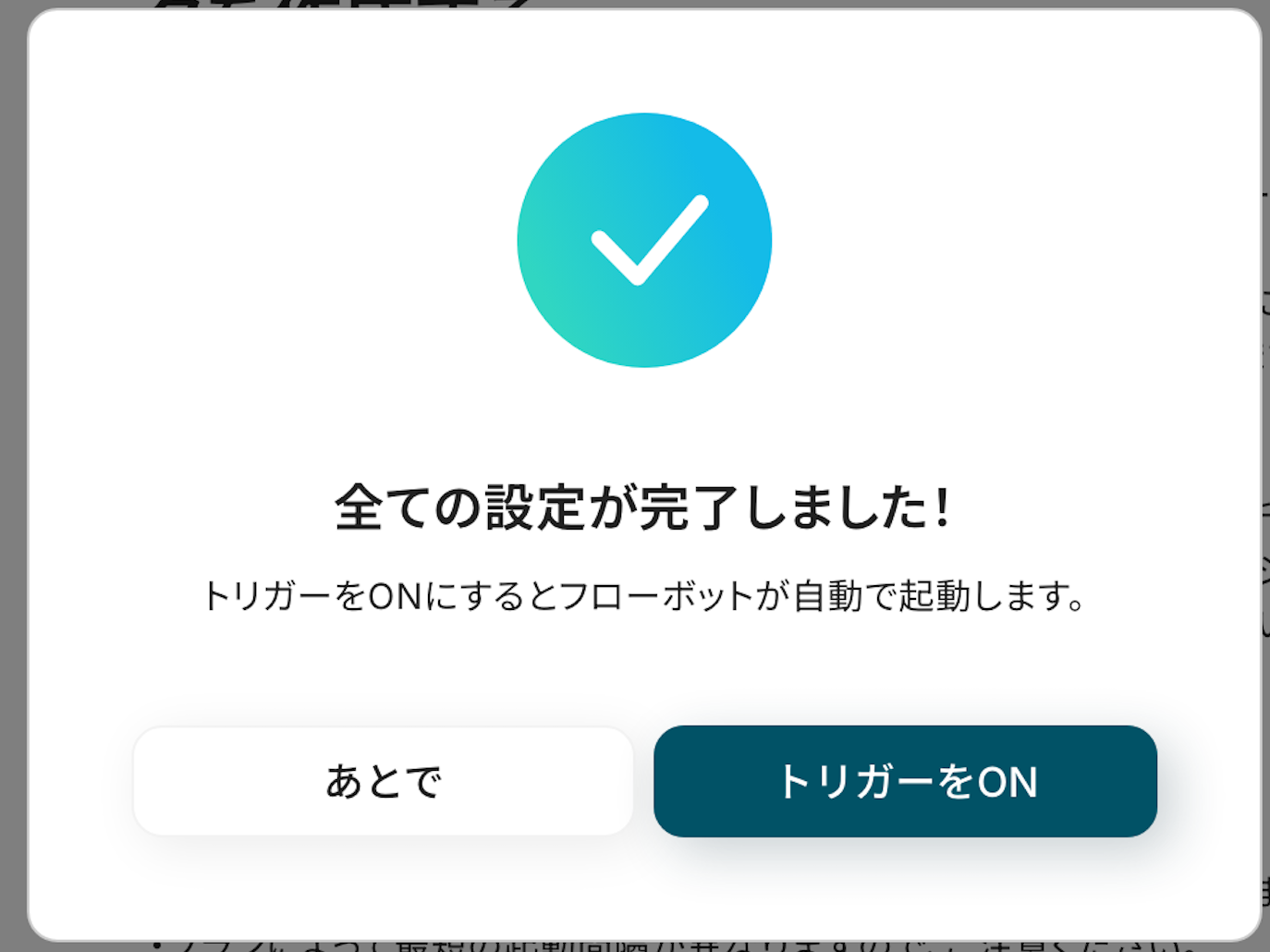
あとで起動させる場合は、フロー画面のトリガースイッチをクリックすることで、トリガーをONにできます。
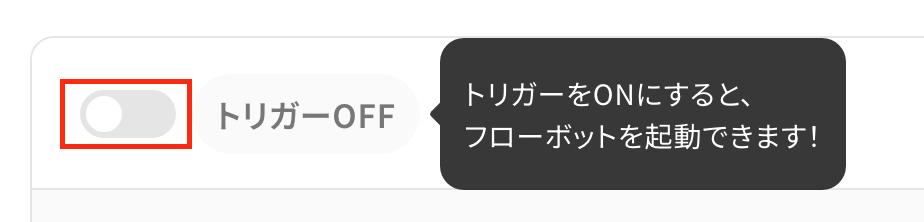
WrikeのデータをGitLabに連携したい場合
今回はGitLabからWrikeへデータを連携する方法をご紹介しましたが、逆にWrikeからGitLabへのデータ連携を実施したい場合は、下記のテンプレートも併せてご利用ください。
Wrikeにタスクが作成されたら、GitLabにイシューを作成する
Wrikeで新しいタスクが作成された際に、その情報を基にGitLabの特定プロジェクトへ自動でイシューの作成が可能です。
この連携により、プロジェクト管理チームがWrike上で起票したタスクを、開発チームが利用するGitLabにシームレスに連携できるため、開発依頼の伝達漏れを防ぎ、迅速な対応を促すことができます。
Wrikeにタスクが作成されたら、GitLabにイシューを作成する
試してみる
■概要
プロジェクト管理でWrikeを、開発タスクの管理でGitLabを利用しているものの、各ツールへの情報登録が分断されていることに課題を感じていないでしょうか。Wrikeでタスクが作成されるたびに、手作業でGitLabにイシューを登録するのは手間がかかり、情報の転記ミスも起こりがちです。このワークフローは、WrikeとGitLabの連携を自動化し、タスク作成からイシュー起票までをスムーズに繋げることで、こうした手作業による非効率を解消します。
■このテンプレートをおすすめする方
・WrikeとGitLabを併用しており、手作業での情報連携に手間を感じているプロジェクトマネージャーの方
・開発タスクの起票漏れや遅延を防ぎ、プロジェクトの進行を円滑にしたいチームリーダーの方
・定型的なイシュー登録作業を自動化し、本来の開発業務に集中したいエンジニアの方
■注意事項
・HarvestとGitLabのそれぞれとYoomを連携してください。
・トリガーは5分、10分、15分、30分、60分の間隔で起動間隔を選択できます。
・プランによって最短の起動間隔が異なりますので、ご注意ください。
Wrikeで特定条件に合うタスクが作成されたら、GitLabにイシューを作成する
Wrikeで作成されたタスクのうち、「開発依頼」フォルダに追加されたものや、特定のステータスに変更されたものなど、設定した条件に合致するタスクのみをGitLabにイシューとして自動で起票します。
これにより、数あるタスクの中から開発チームが対応すべきものだけを正確に連携できるため、より効率的なタスク管理とチーム間連携が実現しますよ!
Wrikeで特定条件に合うタスクが作成されたら、GitLabにイシューを作成する
試してみる
■概要
プロジェクト管理ツールのWrikeで管理しているタスクを、開発チームが利用するGitLabへ手作業で連携していませんか。タスクの転記作業は手間がかかるだけでなく、情報の伝達漏れや遅延の原因にもなり得ます。このワークフローを活用すれば、Wrikeで特定の条件に合うタスクが作成された際に、GitLabへ自動でイシューを作成することが可能です。WrikeとGitLab間の情報連携を自動化し、チーム間のスムーズな情報共有を実現します。
■このテンプレートをおすすめする方
・WrikeとGitLabを併用しており、タスクの二重入力に手間を感じている方
・Wrikeで作成した開発タスクを、GitLabへ漏れなくスピーディに連携したい方
・GitLabとWrikeの連携を自動化することで、チームの生産性を向上させたいと考えている方
■注意事項
・WrikeとGitLabのそれぞれとYoomを連携してください。
・トリガーは5分、10分、15分、30分、60分の間隔で起動間隔を選択できます。
・プランによって最短の起動間隔が異なりますので、ご注意ください。
・分岐はミニプラン以上のプランでご利用いただける機能(オペレーション)となっております。フリープランの場合は設定しているフローボットのオペレーションはエラーとなりますので、ご注意ください。
・ミニプランなどの有料プランは、2週間の無料トライアルを行うことが可能です。無料トライアル中には制限対象のアプリや機能(オペレーション)を使用することができます。
GitLabとWrikeのAPIを使ったその他の自動化例
今回ご紹介した連携以外にも、GitLabやWrikeを活用することで、タスク管理や通知業務を効率化できます。
進行中の案件をスピーディーに共有・記録したい場面で、これらのテンプレートが役立ちますよ!
GitLabを使った便利な自動化例
GitLabは、外部サービスからの情報をイシューとして記録したり、発生したイシューをもとに通知やカードを作成する連携に適しています。
タスクやプロジェクトの進行を他ツールと自動で同期できるため、チーム全体の作業効率が向上するかもしれません。
GitHubのIssueをGitLabのIssueに自動同期する
試してみる
■概要
GitHubとGitLabを併用していると、Issueの管理が分散し、手作業での情報同期に手間を感じることはありませんか?
手動での転記は時間がかかるだけでなく、更新漏れや記載ミスの原因にもなりがちです。
このワークフローを活用すれば、GitHubでIssueが作成されると、自動でGitLabにもIssueが作成されるため、こうした課題を解消し、開発プロセスの連携を円滑にします。
■このテンプレートをおすすめする方
・複数のプロジェクトでGitHubとGitLabを使い分けている開発チームの方
・Issueの手動での転記作業に時間を取られ、本来の開発業務に集中したい方
・開発プロセスにおける情報共有の漏れや遅延を防ぎたいプロジェクトマネージャーの方
■注意事項
・GitHub、GitLabのそれぞれとYoomを連携してください。
・トリガーは5分、10分、15分、30分、60分の間隔で起動間隔を選択できます。
・プランによって最短の起動間隔が異なりますので、ご注意ください。
GitLabでIssueが作成されたらMicrosoft Teamsに通知する
試してみる
■概要
「GitLabでIssueが作成されたらMicrosoft Teamsに通知する」フローは、開発チームのコミュニケーションをスムーズにする業務ワークフローです。
手動での情報共有の手間を省き、より効果的なチームワークをサポートします。
■このテンプレートをおすすめする方
・GitLabを利用してプロジェクト管理を行っている開発チームのリーダー
・Microsoft Teamsでチームコミュニケーションを活用している担当者
・Issue管理の効率化を図りたいエンジニアやプロジェクトマネージャー
・手動での通知作業を自動化し、作業時間を短縮したい方
・GitLabとMicrosoft Teamsの連携を初めて導入する方
■注意事項
・GitLab、Microsoft TeamsのそれぞれとYoomを連携してください。
・Microsoft365(旧Office365)には、家庭向けプランと一般法人向けプラン(Microsoft365 Business)があり、一般法人向けプランに加入していない場合には認証に失敗する可能性があります。
・トリガーは5分、10分、15分、30分、60分の間隔で起動間隔を選択できます。
・プランによって最短の起動間隔が異なりますので、ご注意ください。
GitLabのIssueが作成されたらTrelloにカードを作成する
試してみる
■概要
「GitLabのIssueが作成されたらTrelloにカードを作成する」フローは、開発プロジェクトのタスク管理をスムーズに進める業務ワークフローです。
GitLabで新しいIssueが発生すると、自動的にTrelloに対応するカードが作成されます。
この連携により、開発チームとプロジェクト管理チーム間の情報共有が容易になり、効率的なタスク管理が実現します。
■このテンプレートをおすすめする方
・GitLabとTrelloを併用してプロジェクト管理を行っている開発チームの方
・手動でのタスク転記に時間を取られているプロジェクトマネージャーの方
・業務ワークフローを自動化して作業効率を向上させたい方
・開発とプロジェクト管理ツール間の連携を強化したいIT担当者の方
・タスクの見える化を図り、チームの生産性を高めたい方
■注意事項
・GitLabとTrelloのそれぞれとYoomを連携してください。
Google フォームの回答内容をもとにGitLabでプロジェクトを作成する
試してみる
■概要
「Google フォームの回答内容をもとにGitLabでプロジェクトを作成する」ワークフローは、フォーム送信をトリガーにGitLab apiを介してプロジェクトを自動で立ち上げる業務ワークフローです。手作業での入力ミスや立ち上げ遅延を防ぎ、スムーズに開発準備を進められます。
■このテンプレートをおすすめする方
・Google フォームで収集した要件を手動でGitLabに登録する作業が負担と感じている開発チームリーダー
・GitLab apiによるプロジェクト自動作成を試してみたいエンジニア
・案件ごとに一貫したプロジェクトテンプレートを素早く準備したいプロジェクトマネージャー
・フォームの回答タイミングですぐに開発環境を整えたい中小企業やスタートアップのIT担当者
■注意事項
・Google フォーム、GitLabそれぞれとYoomを連携してください。
・トリガーは5分、10分、15分、30分、60分の間隔で起動間隔を選択できます。
・プランによって最短の起動間隔が異なりますので、ご注意ください。
・Googleフォームをトリガーとして使用した際の回答内容を取得する方法は下記を参照ください。
https://intercom.help/yoom/ja/articles/6807133
Salesforceで取引先責任者が登録されたらGitLabにイシューを作成する
試してみる
■概要
「Salesforceで取引先責任者が登録されたらGitLabにイシューを作成する」フローは、営業活動と開発管理をスムーズに連携させる業務ワークフローです。
取引先責任者がSalesforceに登録されるたびに、自動的にGitLabにイシューが作成されるため、営業チームと開発チームの情報共有が円滑に行えます。
これにより、営業活動から開発タスクへの移行がスムーズになり、チーム間の連携が強化されます。
■このテンプレートをおすすめする方
・Salesforceを使用しており、取引先情報の管理を効率化したい営業担当者の方
・GitLabを活用して開発タスクを管理している開発チームのリーダー
・営業と開発の連携に課題を感じているマネージャーやプロジェクトリーダー
■注意事項
・Salesforce、GitLabそれぞれをYoomと連携してください。
・Salesforceはチームプラン・サクセスプランでのみご利用いただけるアプリとなっております。フリープラン・ミニプランの場合は設定しているフローボットのオペレーションやデータコネクトはエラーとなりますので、ご注意ください。
・チームプランやサクセスプランなどの有料プランは、2週間の無料トライアルを行うことが可能です。無料トライアル中には制限対象のアプリを使用することができます。
・トリガーは5分、10分、15分、30分、60分の間隔で起動間隔を選択できます。
・プランによって最短の起動間隔が異なりますので、ご注意ください。
Wrikeを使った便利な自動化例
Wrikeのタスク作成をトリガーに他サービスへ通知やデータ追加ができるため、タスクの確認や転記がスムーズになります。
プロジェクト管理の進行状況を他ツールに反映することで、業務の見える化とチーム間連携が円滑になるはずです!
GitHubで作成されたIssueをWrikeに登録する
試してみる
■概要
「GitHubのPull Requestが作成されたらWrikeに登録する」ワークフローは、開発プロセスとプロジェクト管理をスムーズに連携させる業務ワークフローです。
GitHubでコードの変更が提案された際に自動的にWrikeにタスクとして登録されるため、チーム全体での進捗管理が容易になります。
これにより、開発と管理のギャップを埋め、効率的なプロジェクト運営を実現します。
■このテンプレートをおすすめする方
・GitHubを活用して開発を行い、Wrikeでプロジェクト管理をしている開発チームのリーダー
・Pull Requestの管理に手間を感じている開発者やプロジェクトマネージャー
・開発プロセスとプロジェクト管理の連携を自動化し、効率化を図りたい企業のIT担当者
・チーム全体のタスク管理を一元化し、情報共有をスムーズにしたい方
■注意事項
・GitHub、WrikeのそれぞれとYoomを連携してください。
・トリガーは5分、10分、15分、30分、60分の間隔で起動間隔を選択できます。
・プランによって最短の起動間隔が異なりますので、ご注意ください。
Wrikeにタスクが登録されたらGoogle スプレッドシートに追加する
試してみる
Wrikeにタスクが登録されたらGoogle スプレッドシートのデータベースに追加するフローです。
Wrikeでタスクが作成されたらOutlookに通知する
試してみる
■概要
「Wrikeでタスクが作成されたらOutlookに通知する」フローは、プロジェクト管理とコミュニケーションを効率化する業務ワークフローです。Wrikeで新しいタスクが追加されると、自動的にOutlookに通知が届くため、チームメンバー全員へ迅速に情報を共有できます。これにより、タスクの見落としを防ぎ、迅速な対応が可能になります。
■このテンプレートをおすすめする方
・Wrikeを使用してプロジェクト管理を行っているプロジェクトマネージャーの方
・Outlookを日常的に利用し、メール通知を活用しているビジネスパーソン
・チーム内での情報共有を迅速化したいリーダーや管理者の方
・タスクの見落としや通知漏れを防ぎたい方
・業務の自動化を通じて効率を向上させたい企業のIT担当者
■注意事項
・Wrike、OutlookのそれぞれとYoomを連携してください。
・トリガーは5分、10分、15分、30分、60分の間隔で起動間隔を選択できます。
・プランによって最短の起動間隔が異なりますので、ご注意ください。
・Microsoft365(旧Office365)には、家庭向けプランと一般法人向けプラン(Microsoft365 Business)があり、一般法人向けプランに加入していない場合には認証に失敗する可能性があります。
Wrikeにタスクが登録されたらMicrosoft Excelに追加する
試してみる
■概要
「Wrikeにタスクが登録されたらMicrosoft Excelに追加する」ワークフローは、タスク管理とデータ集計の手間を減らします。
タスク登録内容が自動でMicrosoft Excelに反映されるため、管理作業を簡素化できます。
■このテンプレートをおすすめする方
・Wrikeを活用してタスクやプロジェクトの管理を行っている方
・タスク情報をMicrosoft Excelで管理・分析したいが、手動での転記作業に手間を感じている方
・よりスピーディにタスクの一覧や進捗をMicrosoft Excelシートで把握したい方
・Microsoft Excelを使ってタスクの集計やレポート作成を行っている方
■注意事項
・Wrike、Microsoft ExcelのそれぞれとYoomを連携してください。
・トリガーは5分、10分、15分、30分、60分の間隔で起動間隔を選択できます。
・プランによって最短の起動間隔が異なりますので、ご注意ください。
・Microsoft365(旧Office365)には、家庭向けプランと一般法人向けプラン(Microsoft365 Business)があり、一般法人向けプランに加入していない場合には認証に失敗する可能性があります。
Wrikeにタスクが登録されたらSlackに通知する
試してみる
Wrikeにタスクが登録されたらSlackに通知するフローです。
まとめ
GitLabとWrikeの連携を自動化することで、これまで手作業で行っていたイシューやタスクの転記作業が不要になり、ヒューマンエラーをなくすことができます。
これにより、開発チームとプロジェクト管理チーム間の情報共有が正確に行われるため、対応の遅延や連携ミスを防ぎ、担当者は本来注力すべきコア業務に集中できる環境が整うはずです!
今回ご紹介したような業務自動化は、ノーコードツールの「Yoom」を活用することで、プログラミングの知識がない方でも直感的な操作で簡単に構築できます。
もし自動化に少しでも興味を持っていただけたなら、ぜひこちらから無料登録して、Yoomがもたらす業務効率化を体験してみてください!
よくあるご質問
Q:連携が失敗した場合、どのように対処すればよいですか?
A:フローボットでエラーが発生した場合、Yoomのアカウント作成時に登録したメールアドレスに通知が送信されます。
通知内容に掲載されているリンクからエラーの原因を確認することができます。
エラー内容を確認し、修正が必要な場合は、Yoomのヘルプページを参考にしてみてください。
エラー時の対応方法についてはこちら
ヘルプページで解決しない場合は、サポート窓口を利用することもできます。
Yoomヘルプセンター
Yoomお問い合わせ窓口
Q:イシュー/タスクの更新もトリガーにできますか?
A:はい、可能です。
GitLabでは「イシューが更新されたら」といったイベントをトリガーに設定、Wrikeでは「タスクが作成・更新されたら」をトリガーに設定できます。
これらを組み合わせることで、GitLabの更新内容をWrikeに反映させるなどの活用が可能です。
Q:双方向での同期(例:Wrikeのステータス変更をGitLabに反映)は可能ですか?
A:はい!可能です。
Yoomの「分岐」オペレーションを活用することで、Wrikeのタスクが特定のステータスに更新された場合のみ、GitLabのイシューに反映させるといった双方向同期を構築できます。
例えば、Wrikeでタスクが「完了」に更新されたら、その情報をトリガーにGitLabのイシューも自動で更新する、といった設定が可能です。
実際にフローボットを構築する際は、以下を参考に作成してみてくださいね!
基本的なフローボットの作成方法
「分岐」の設定方法